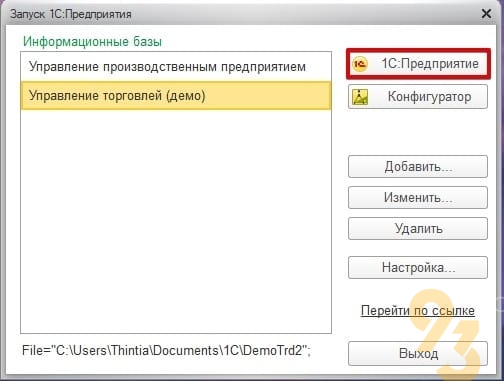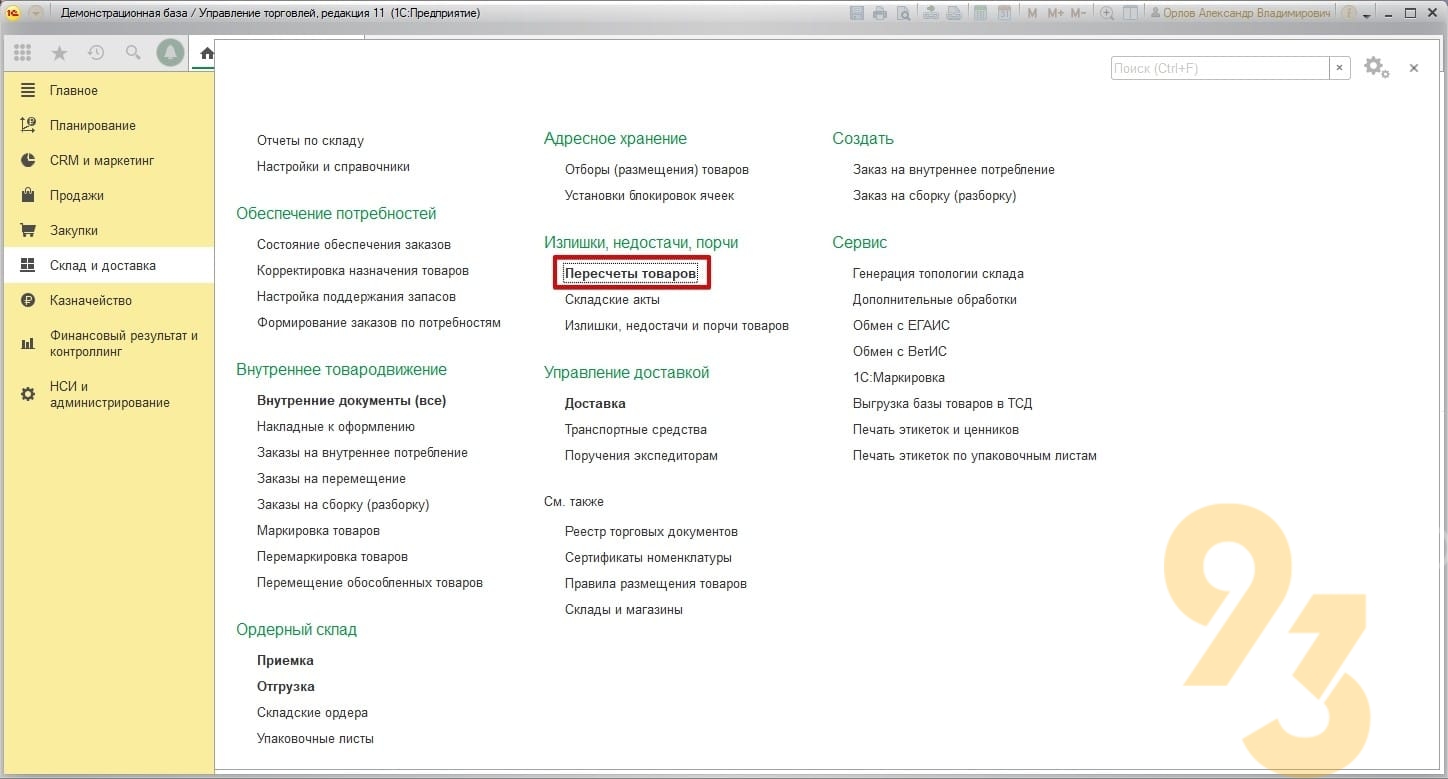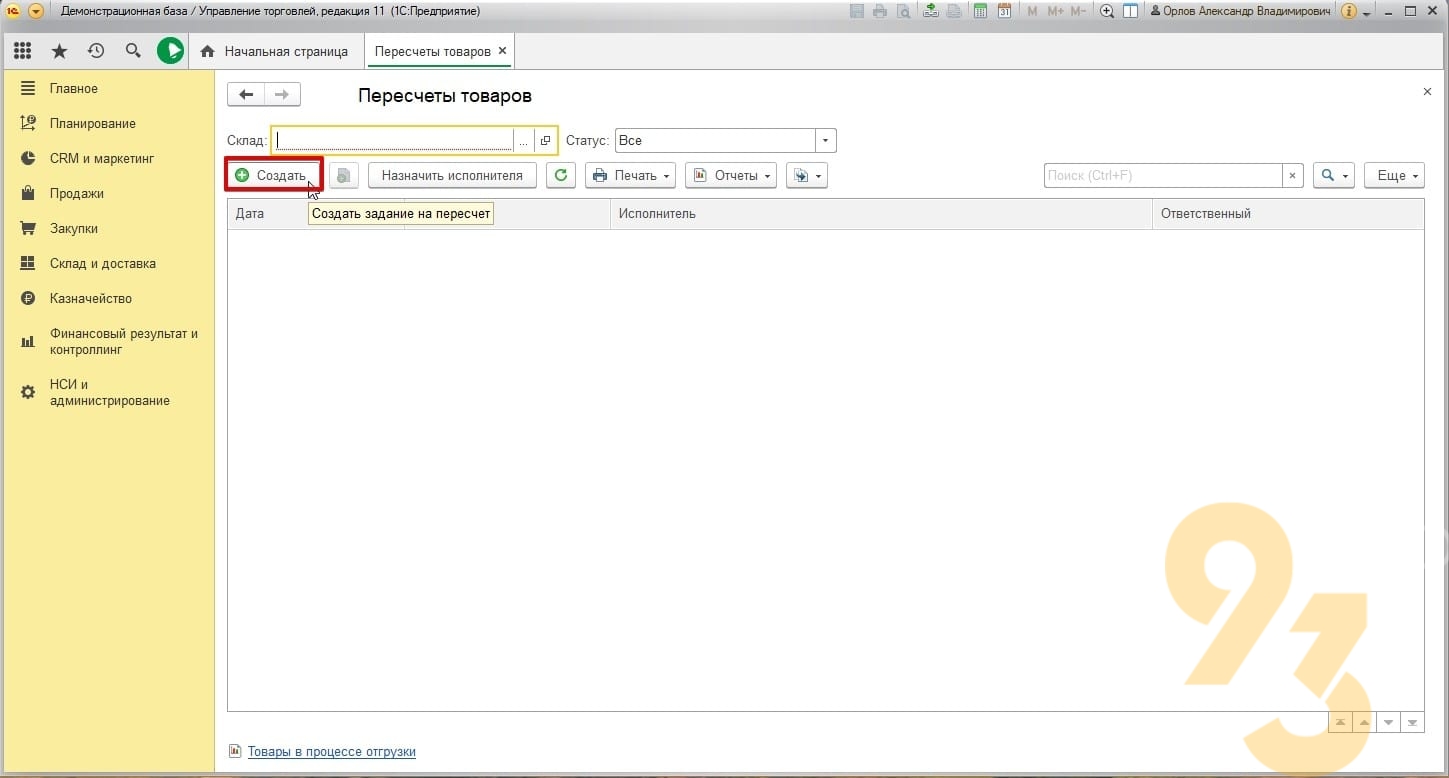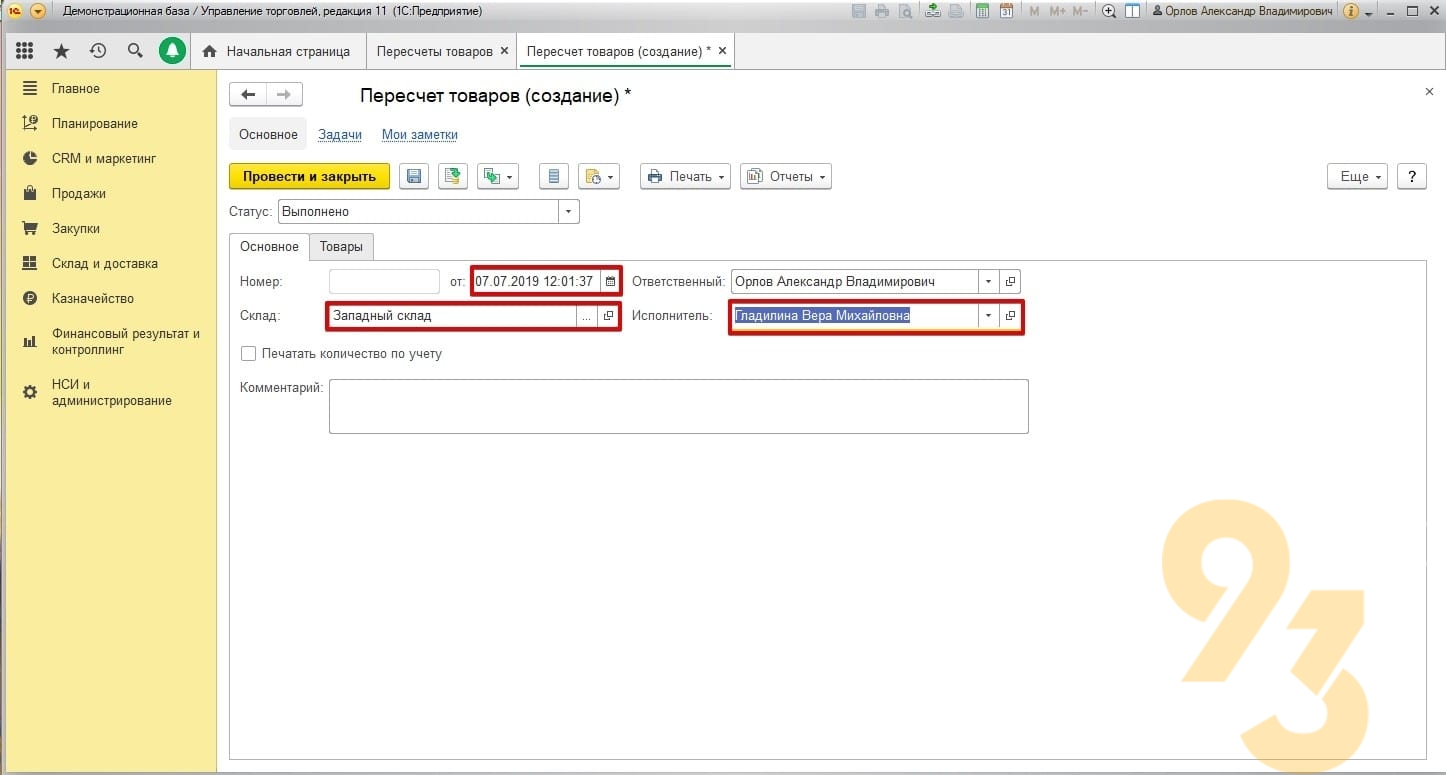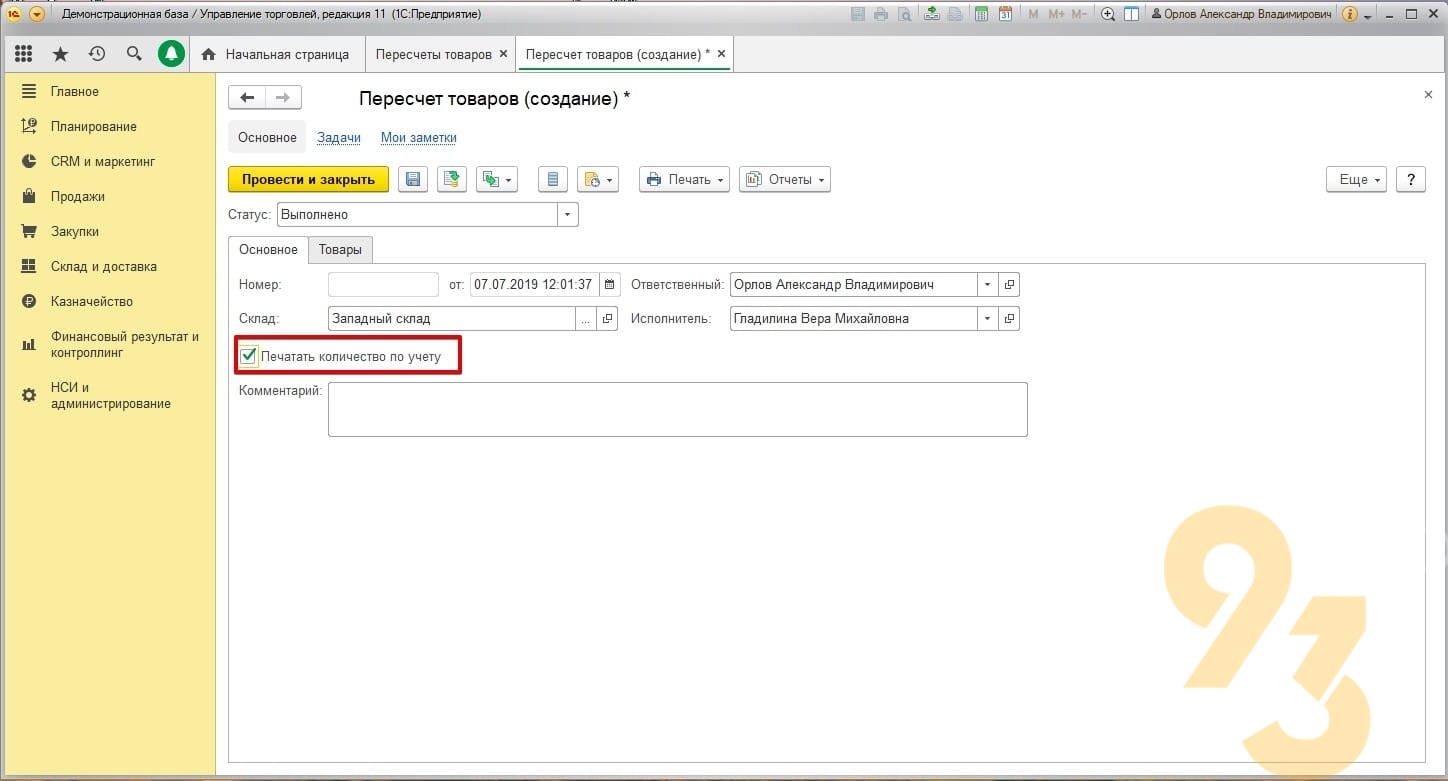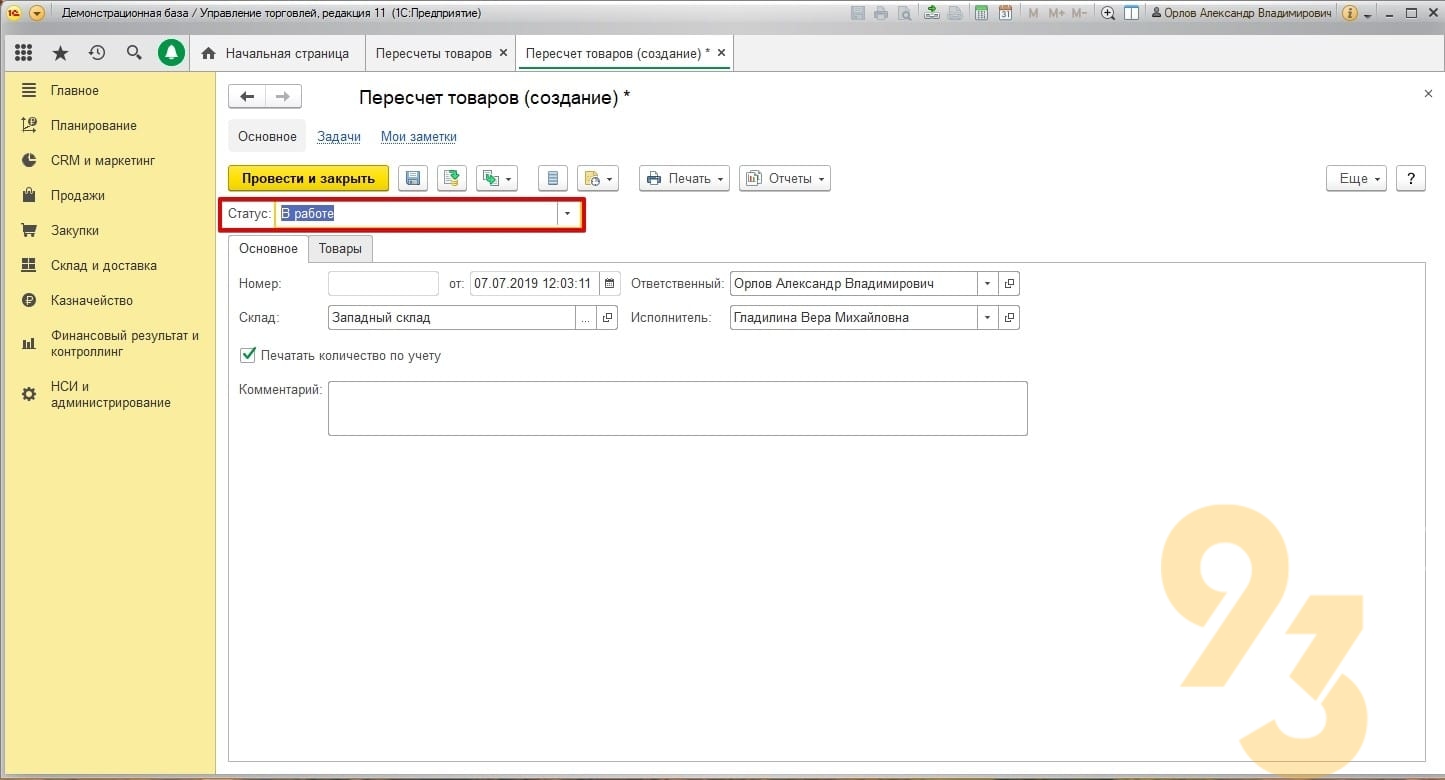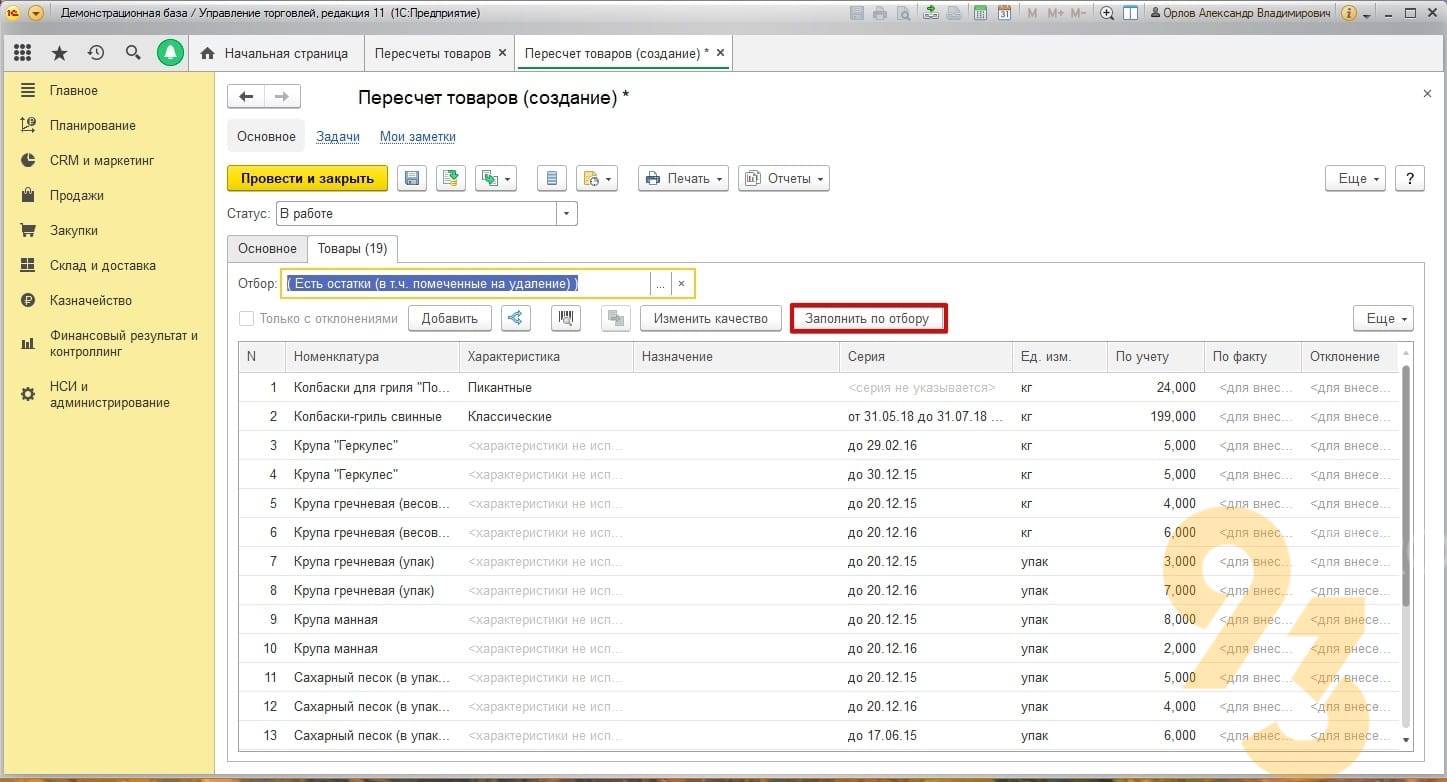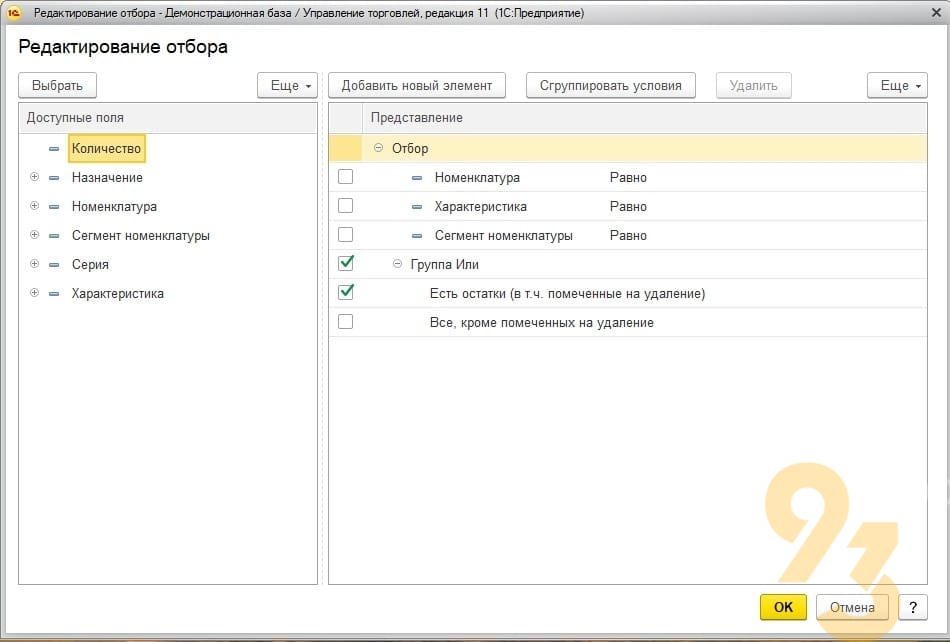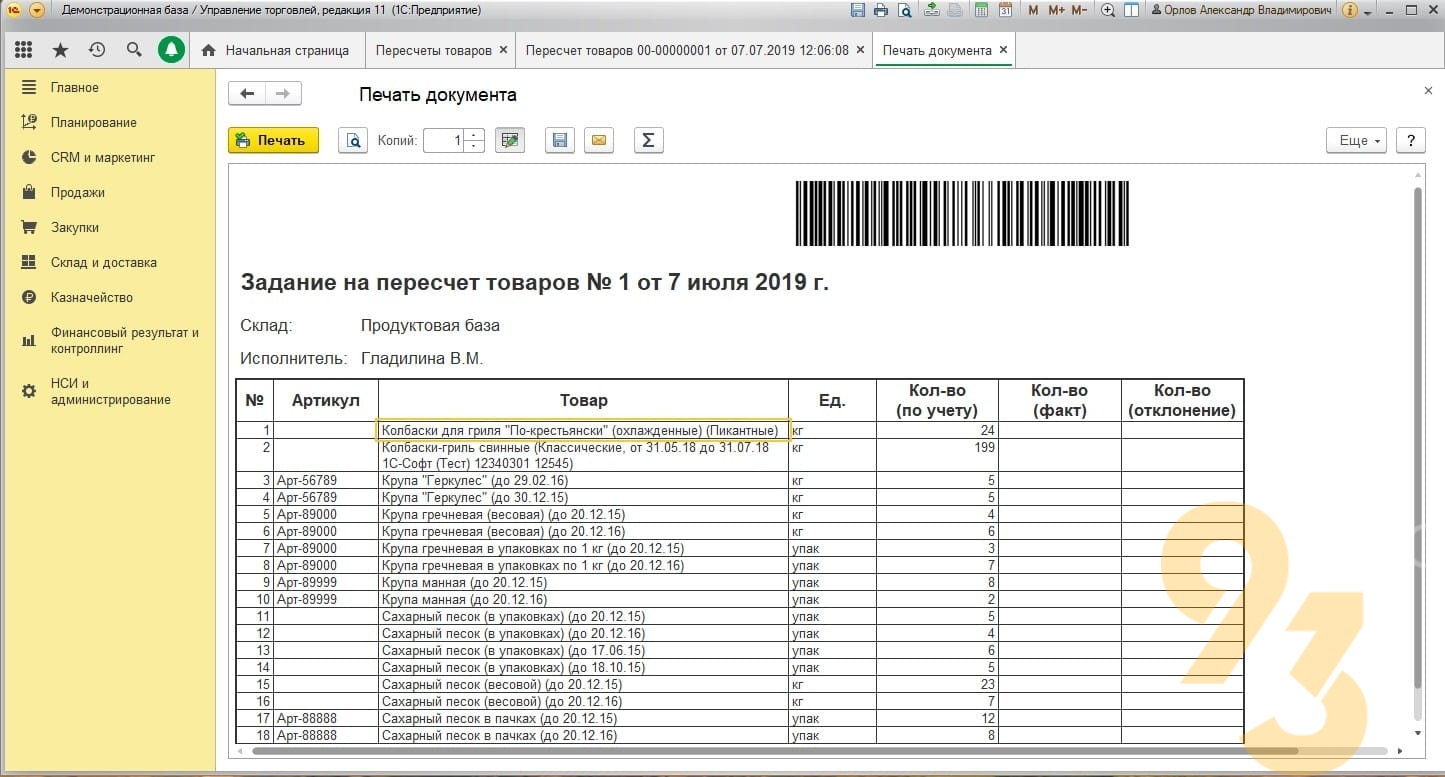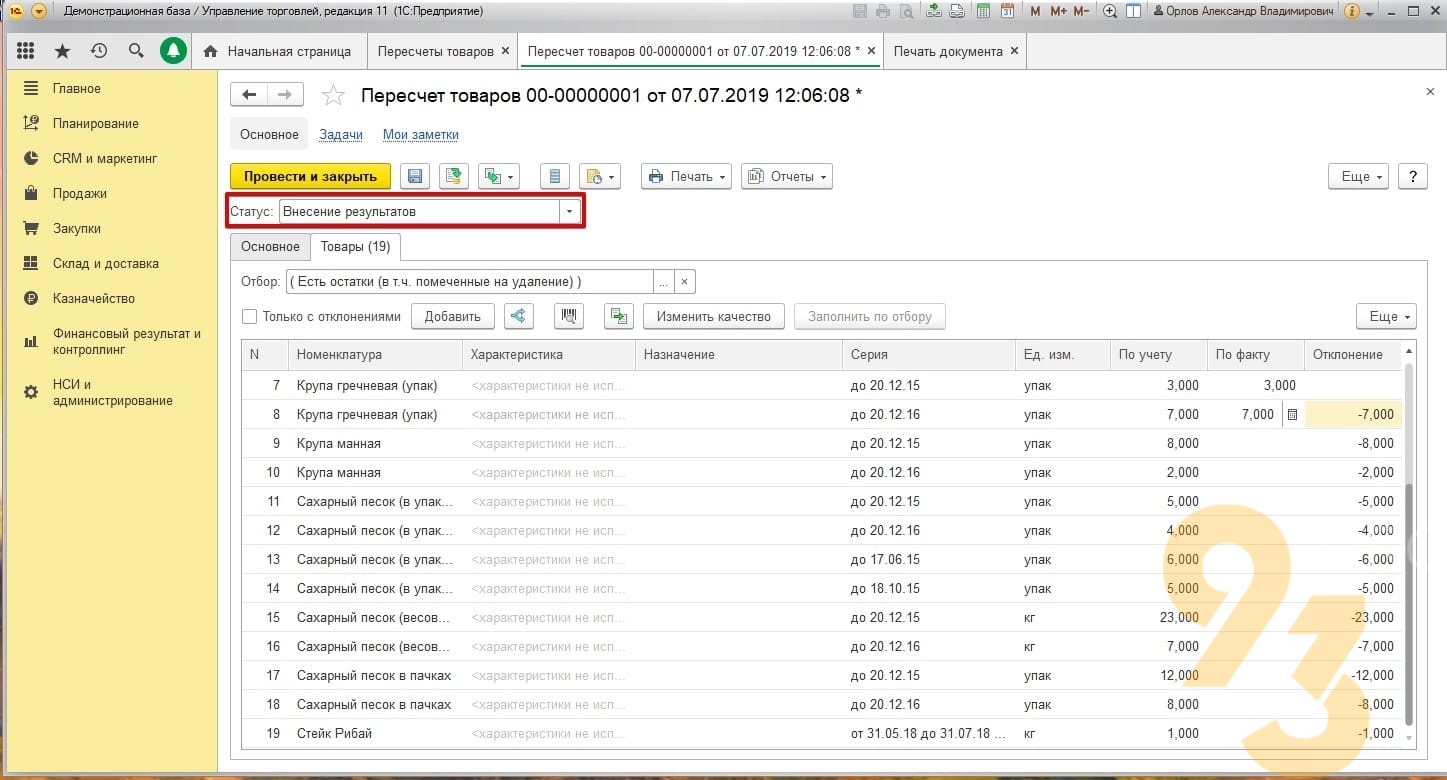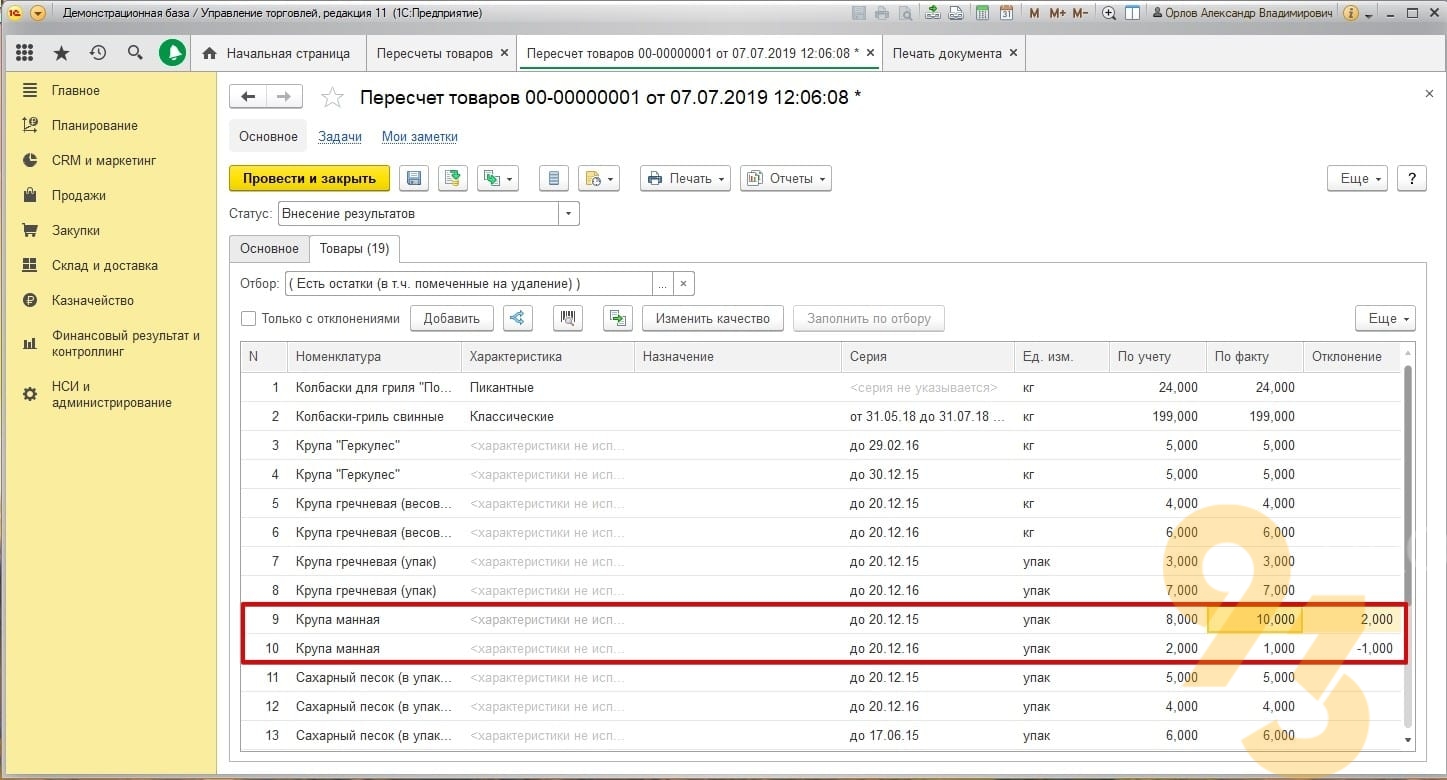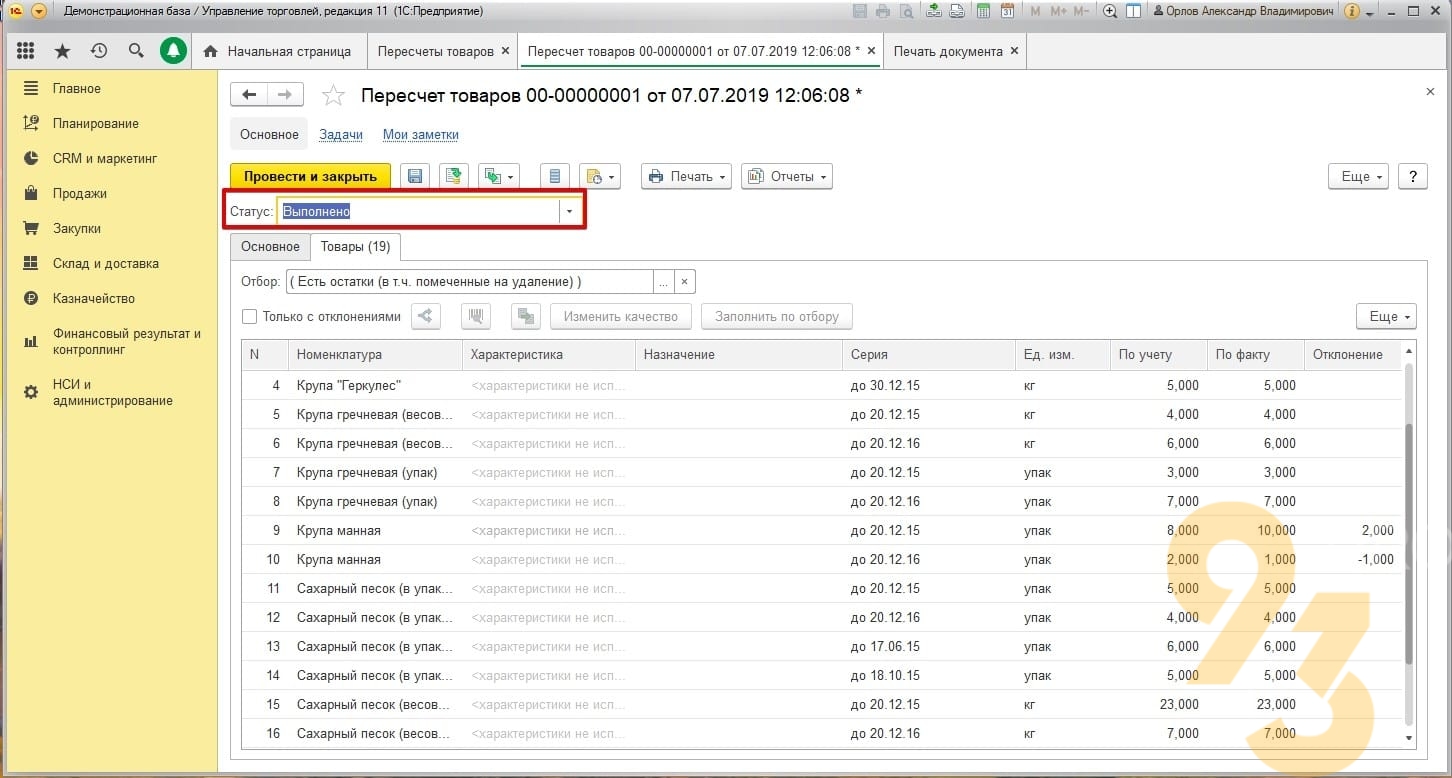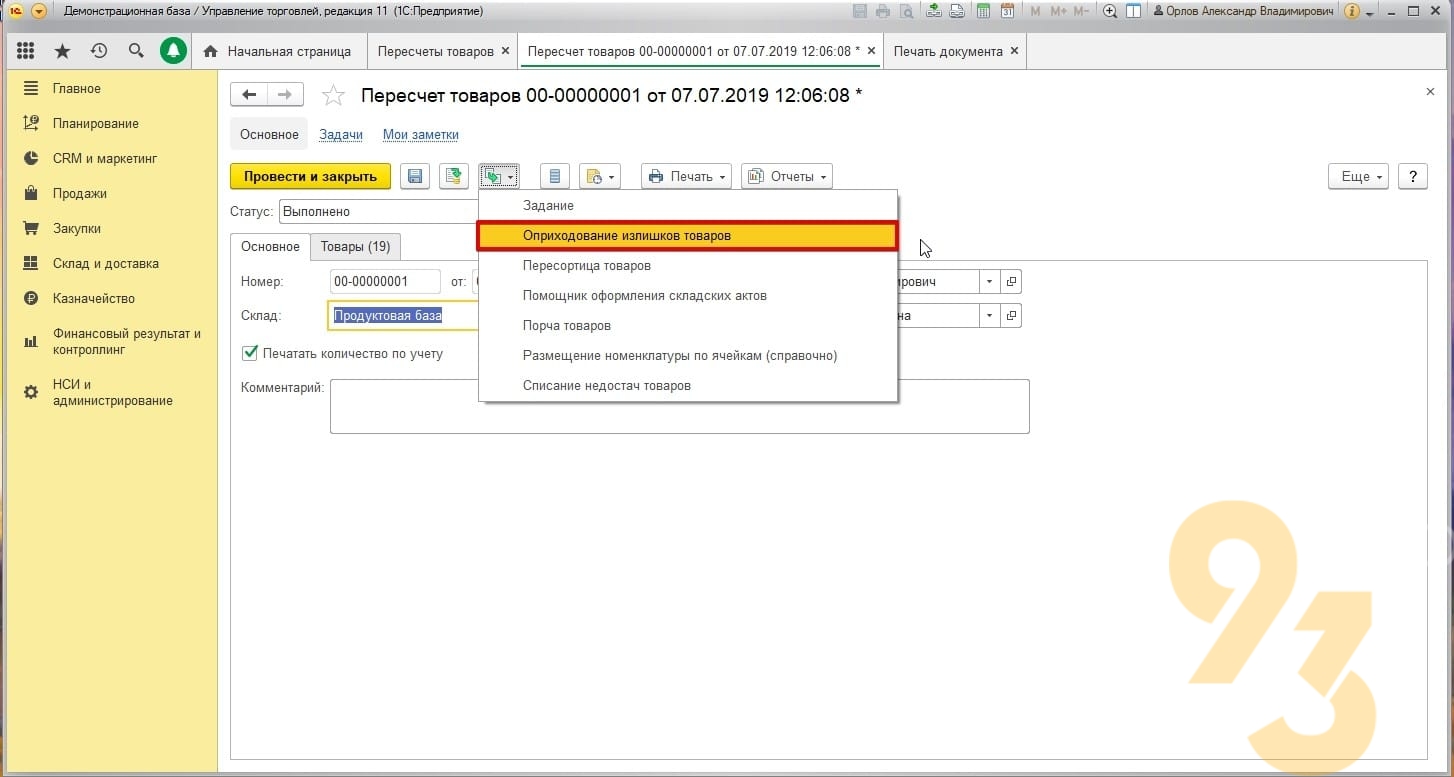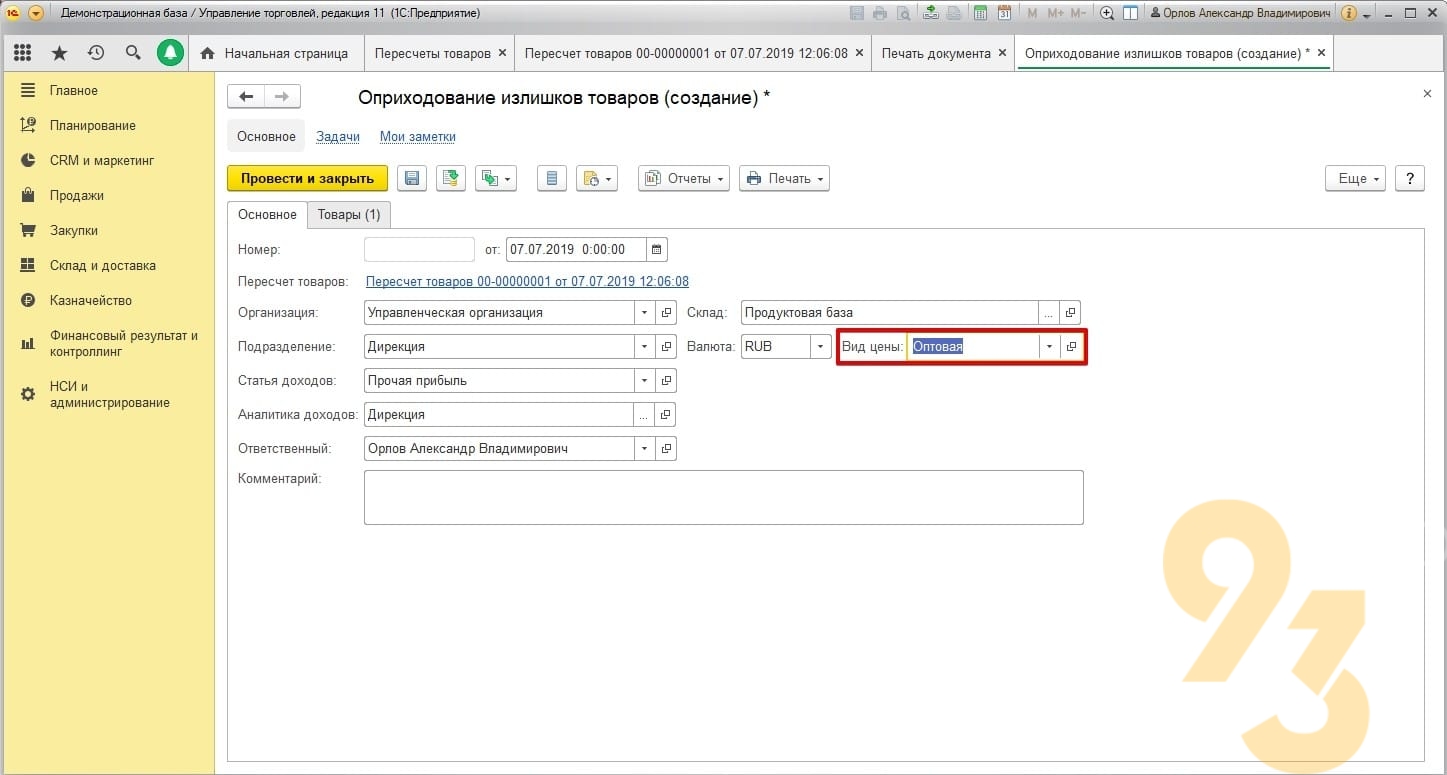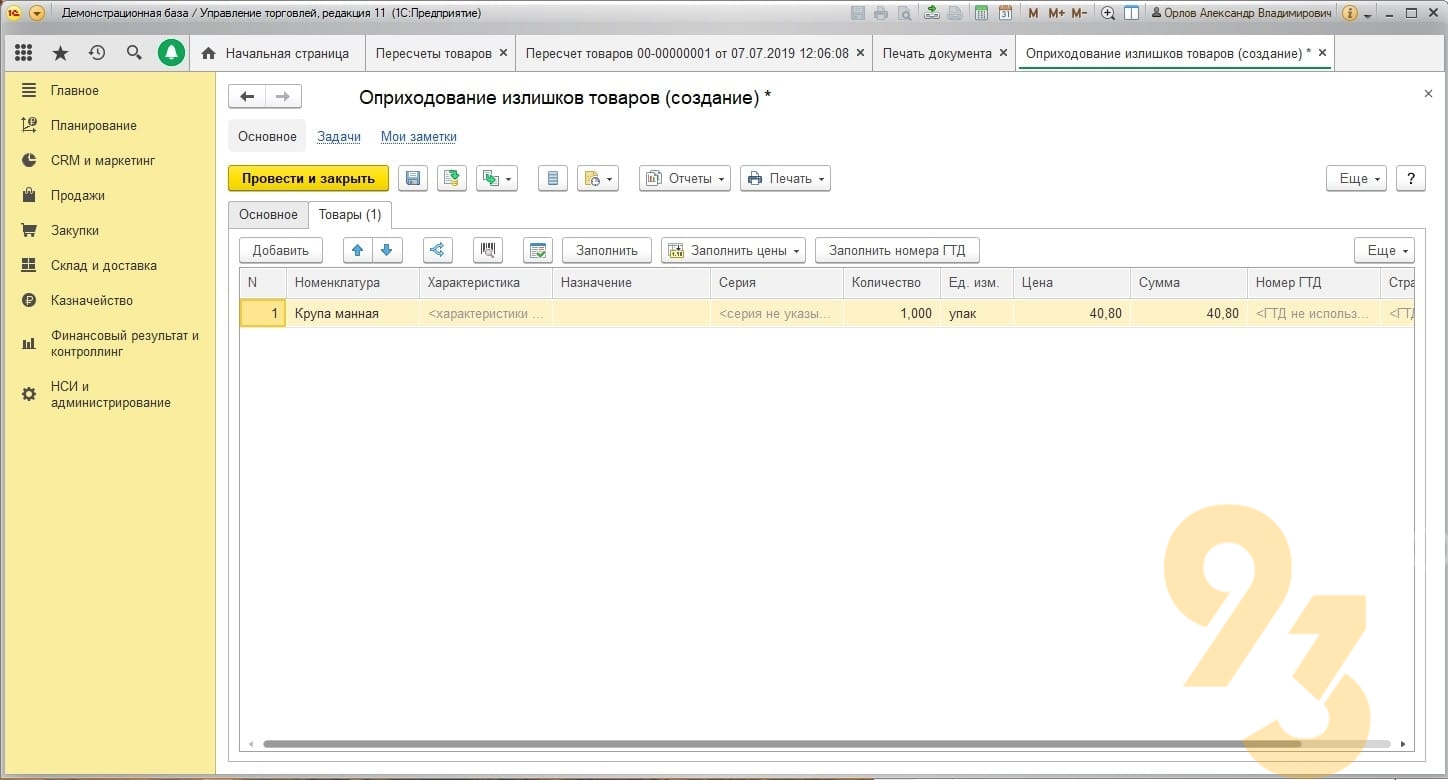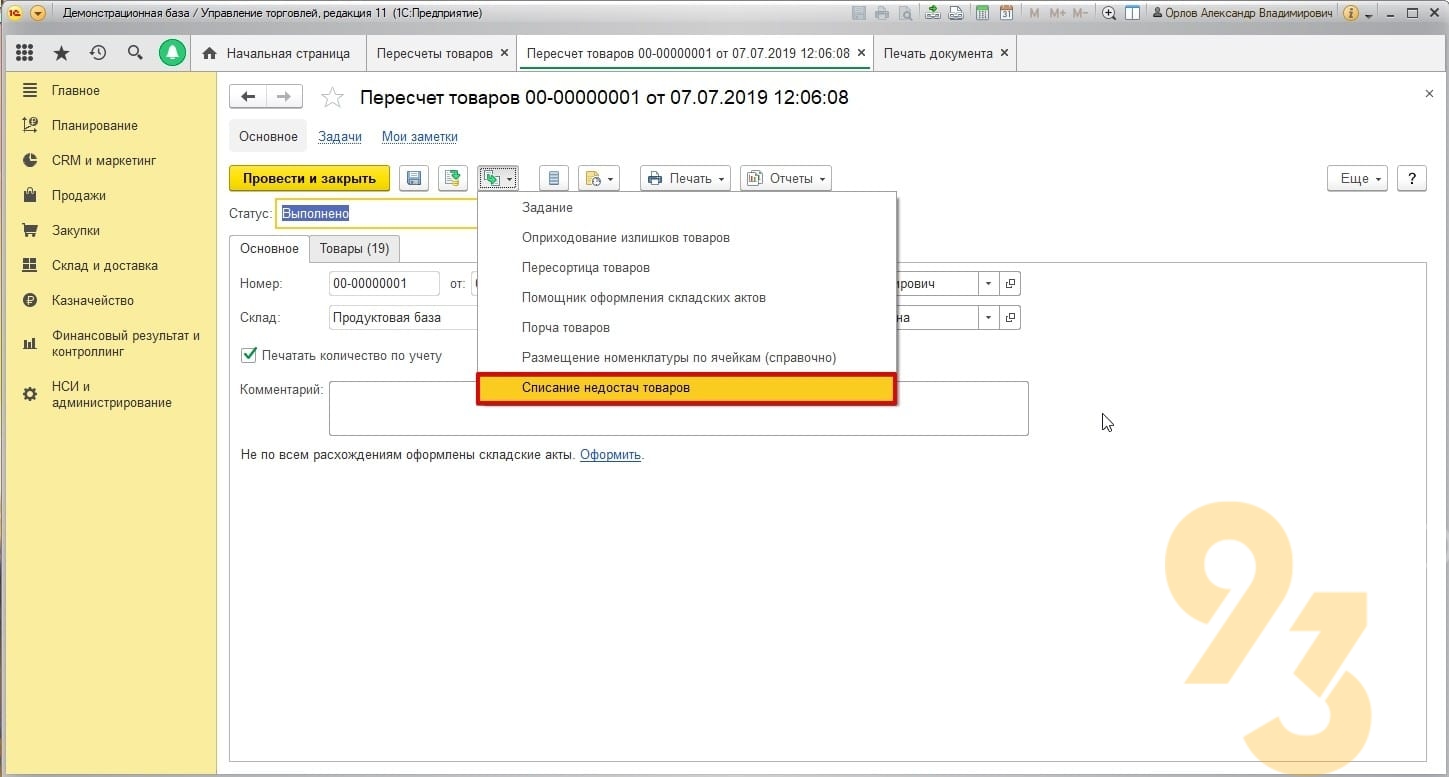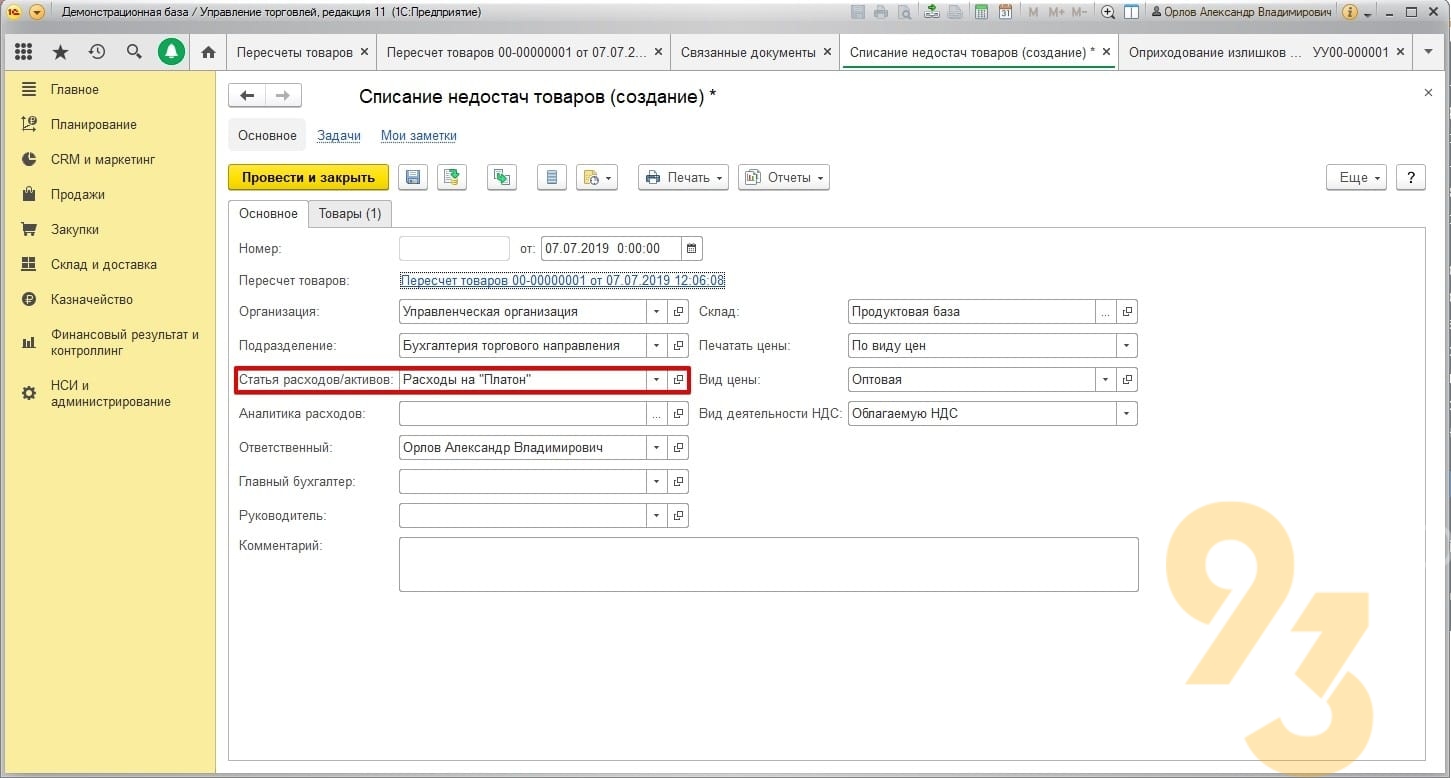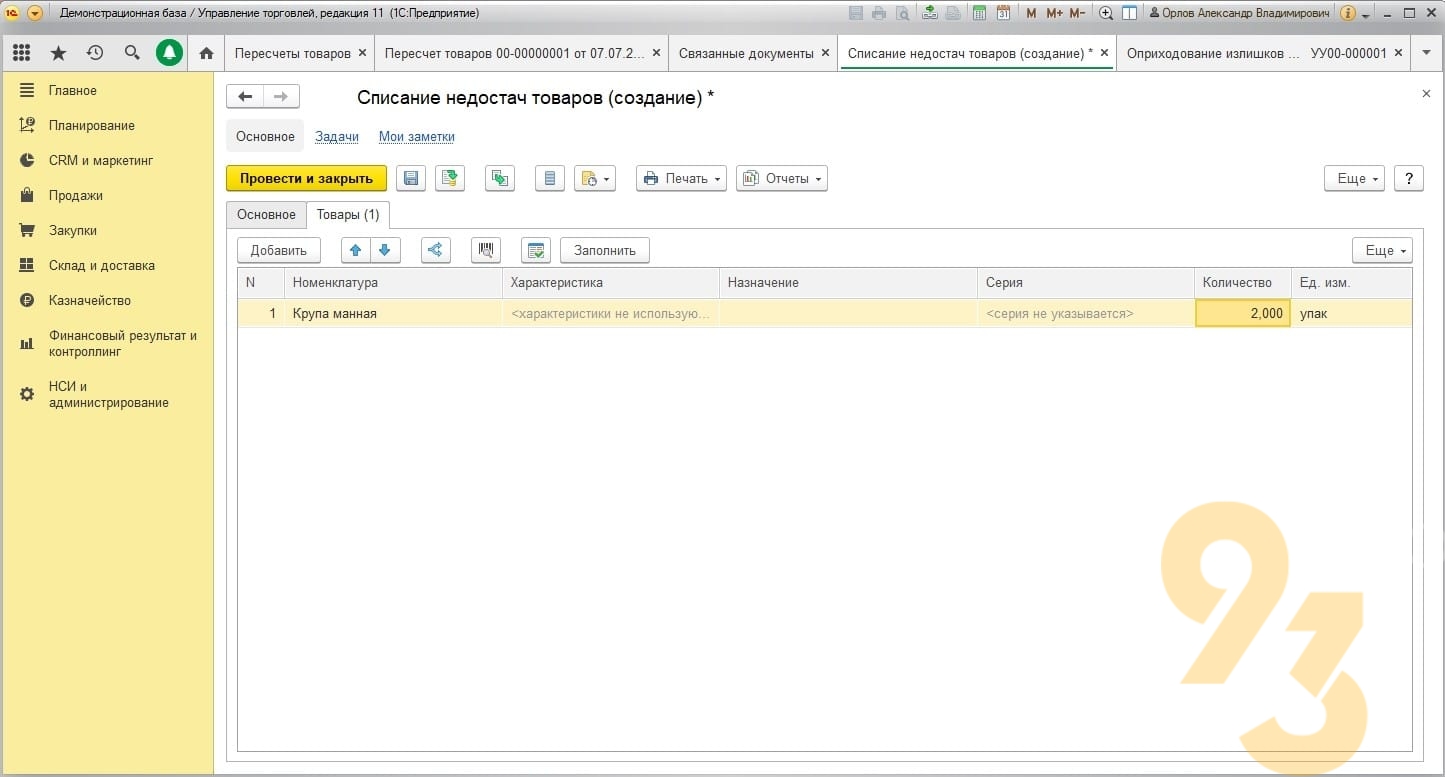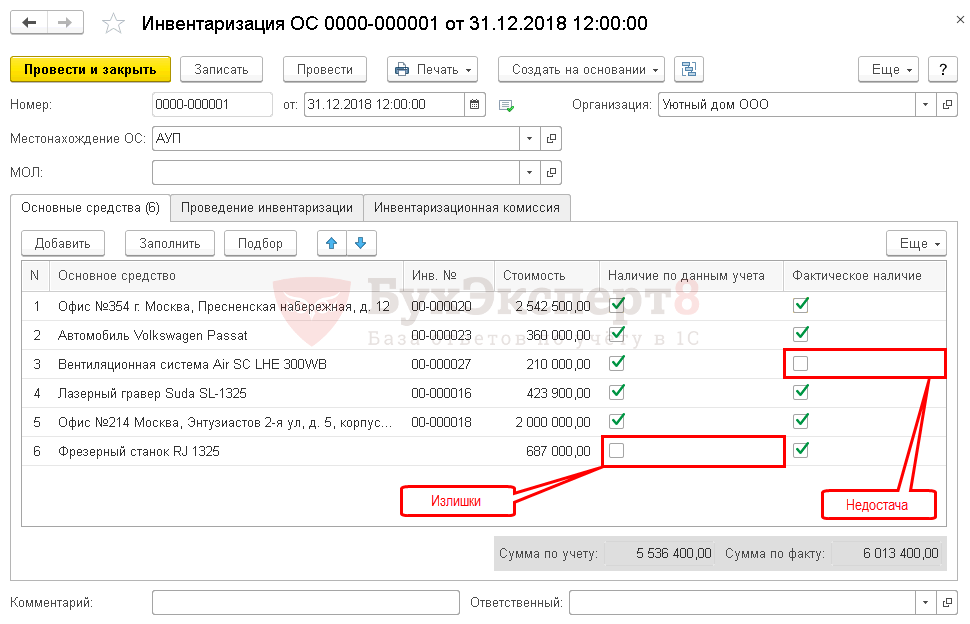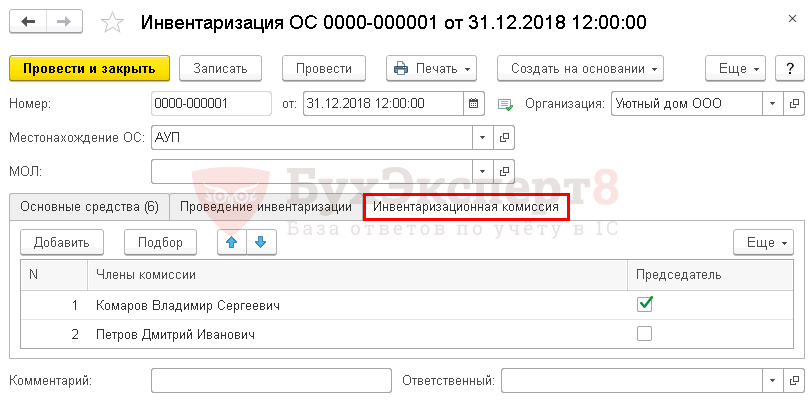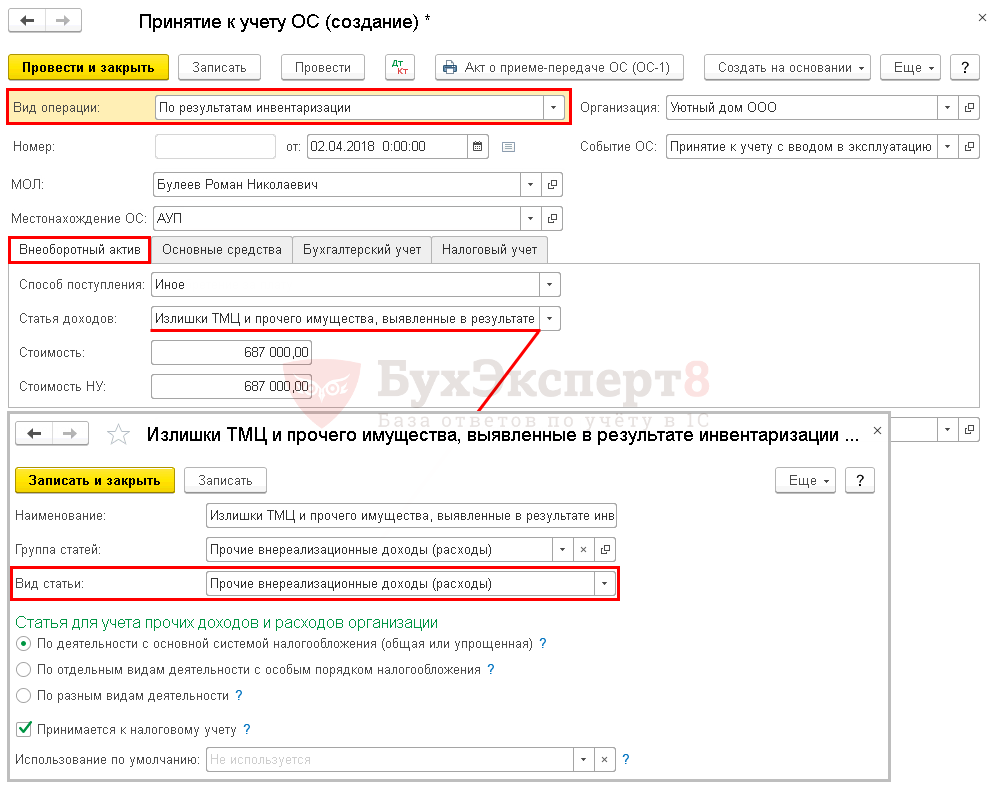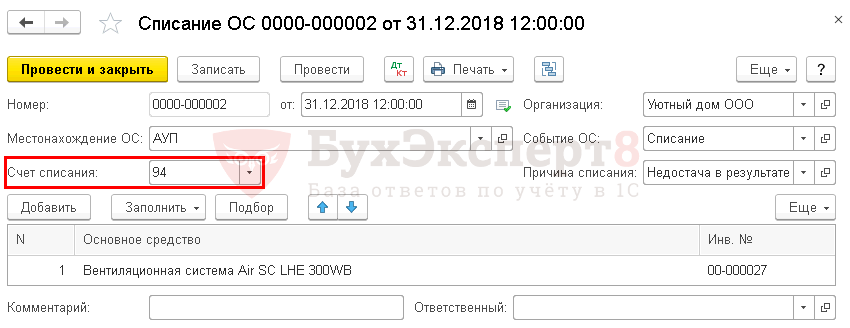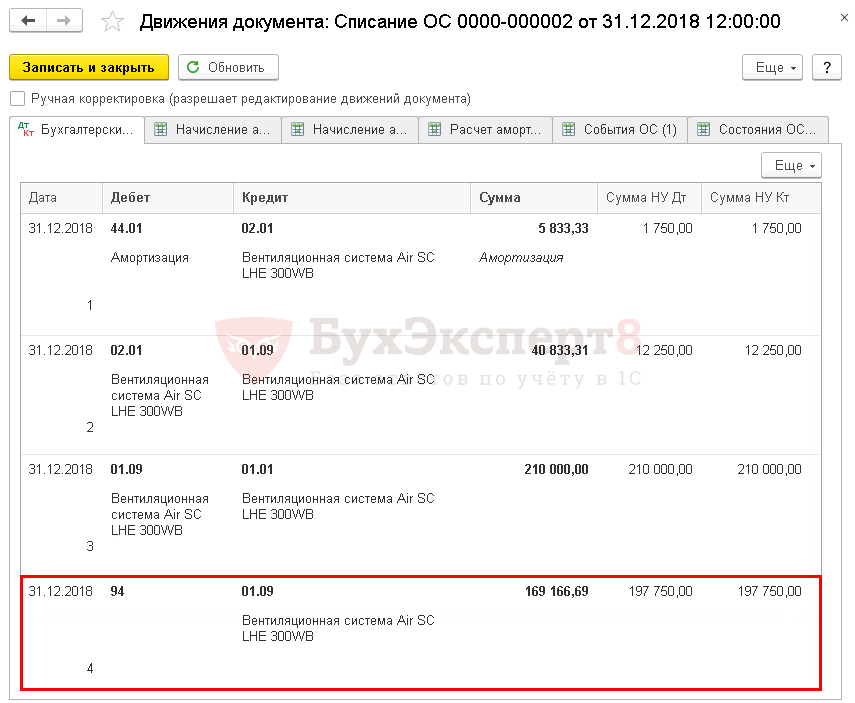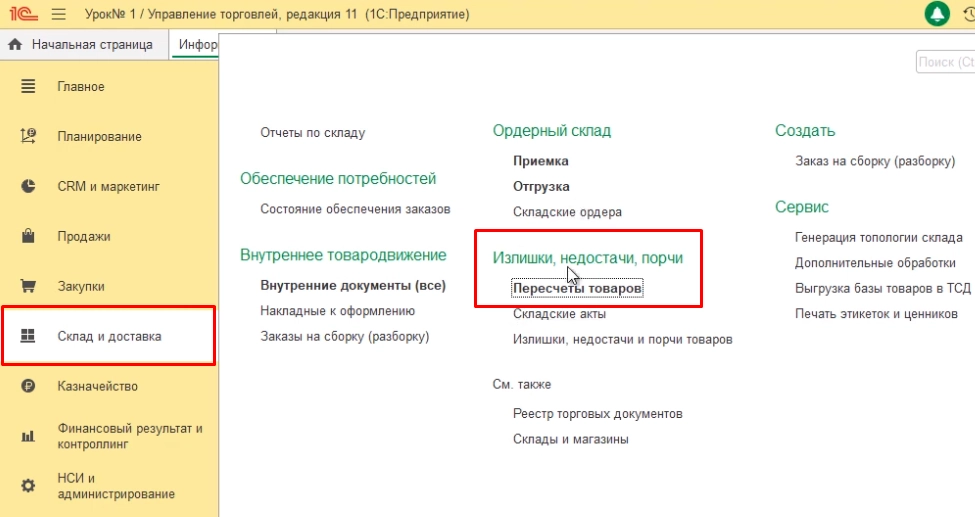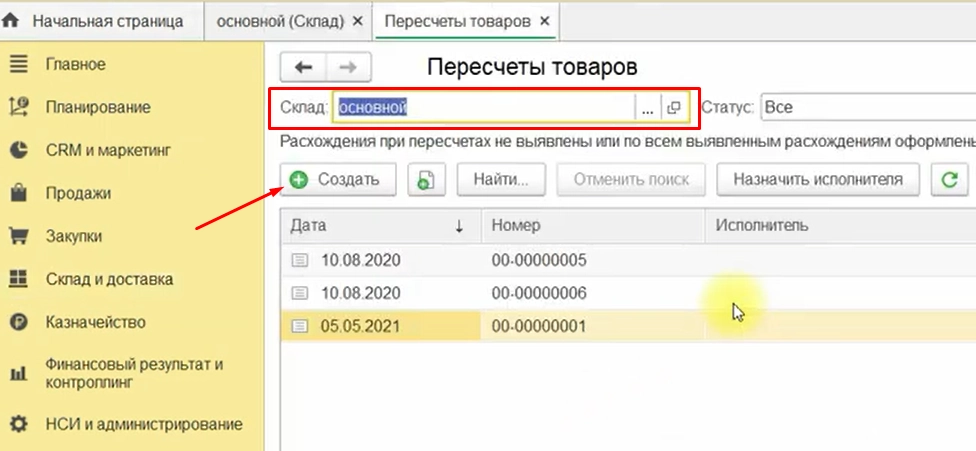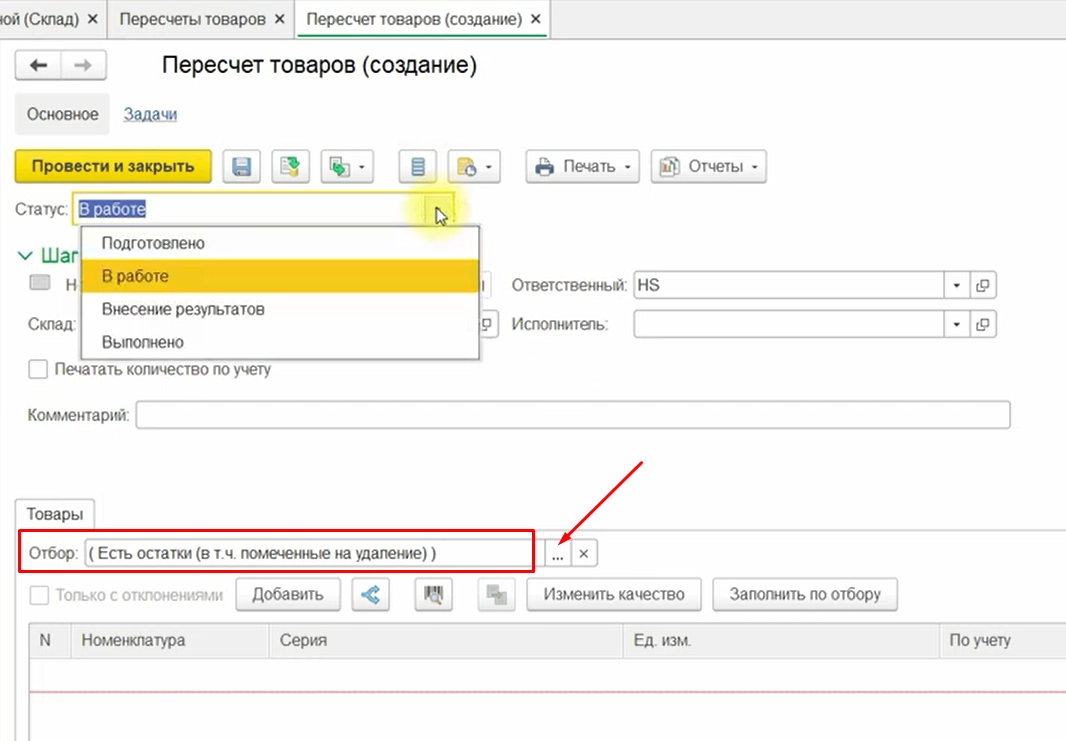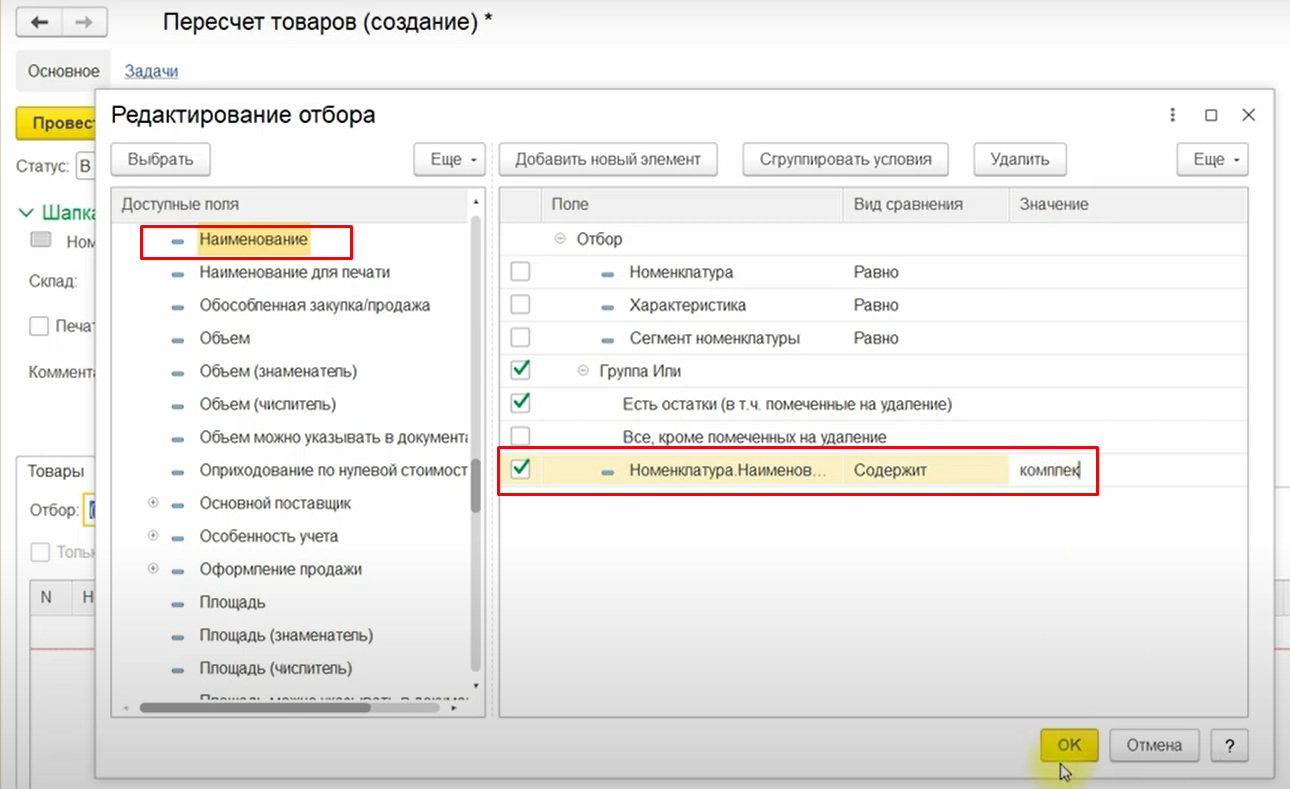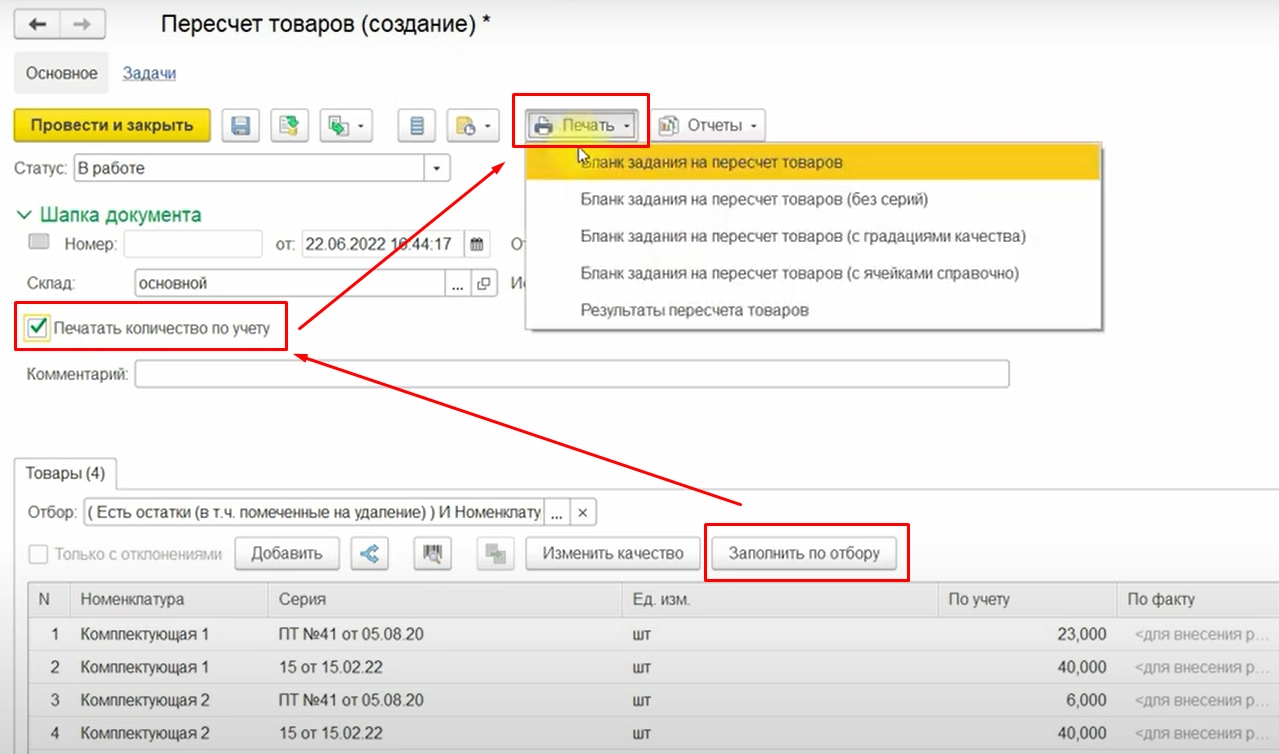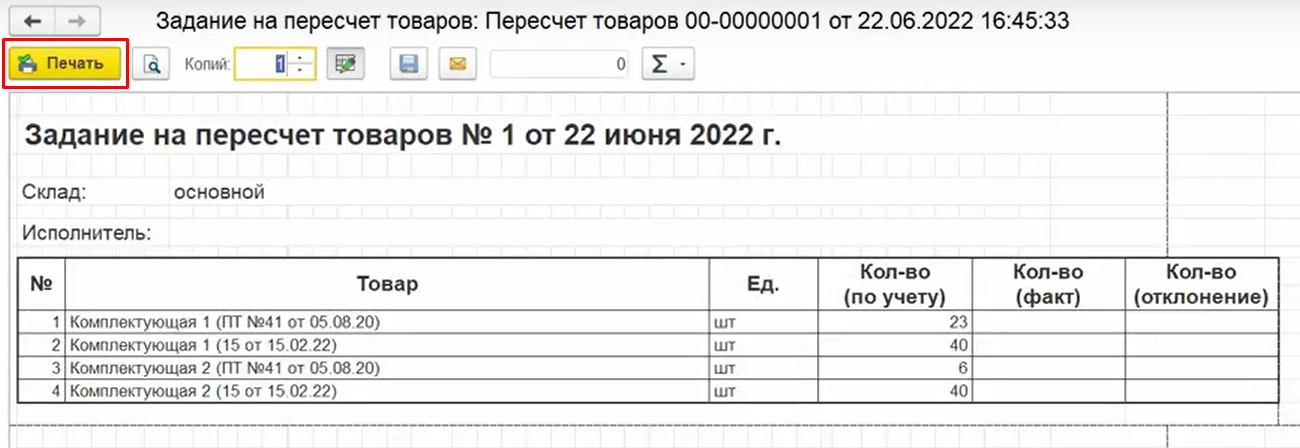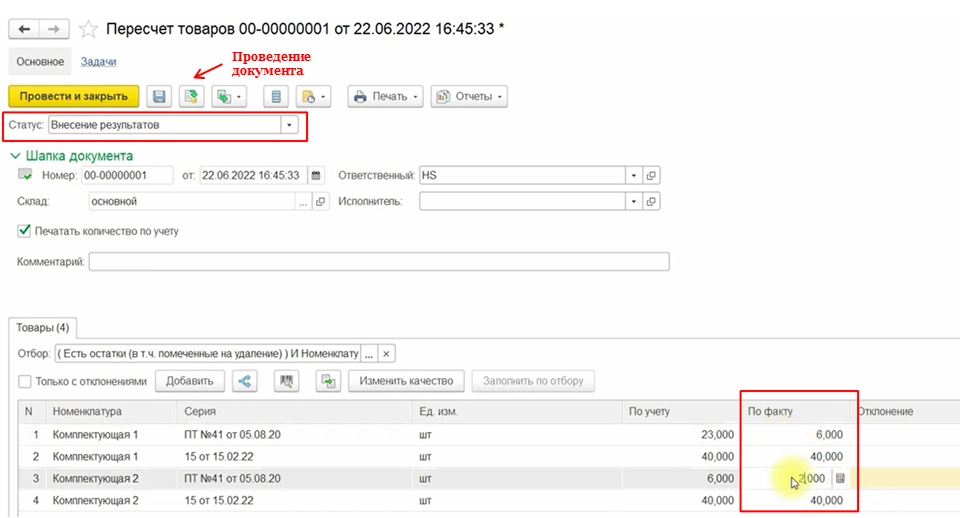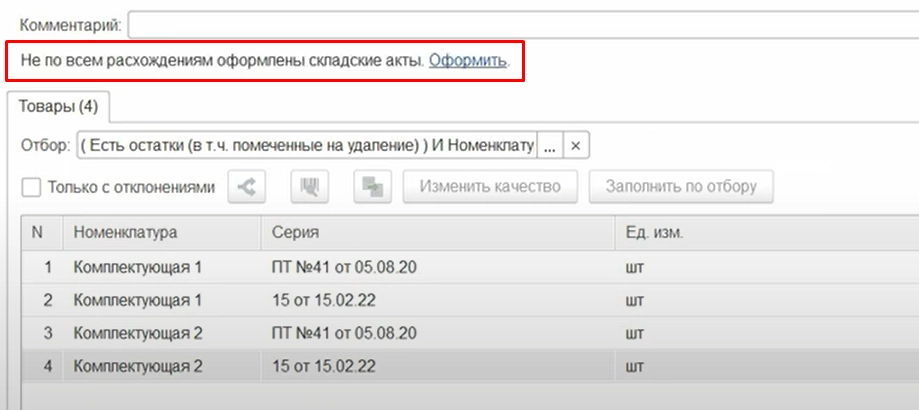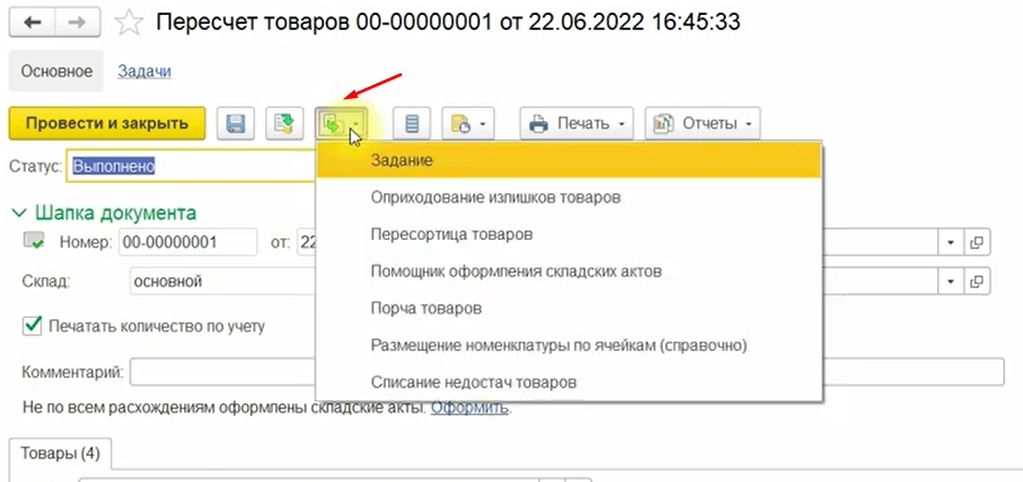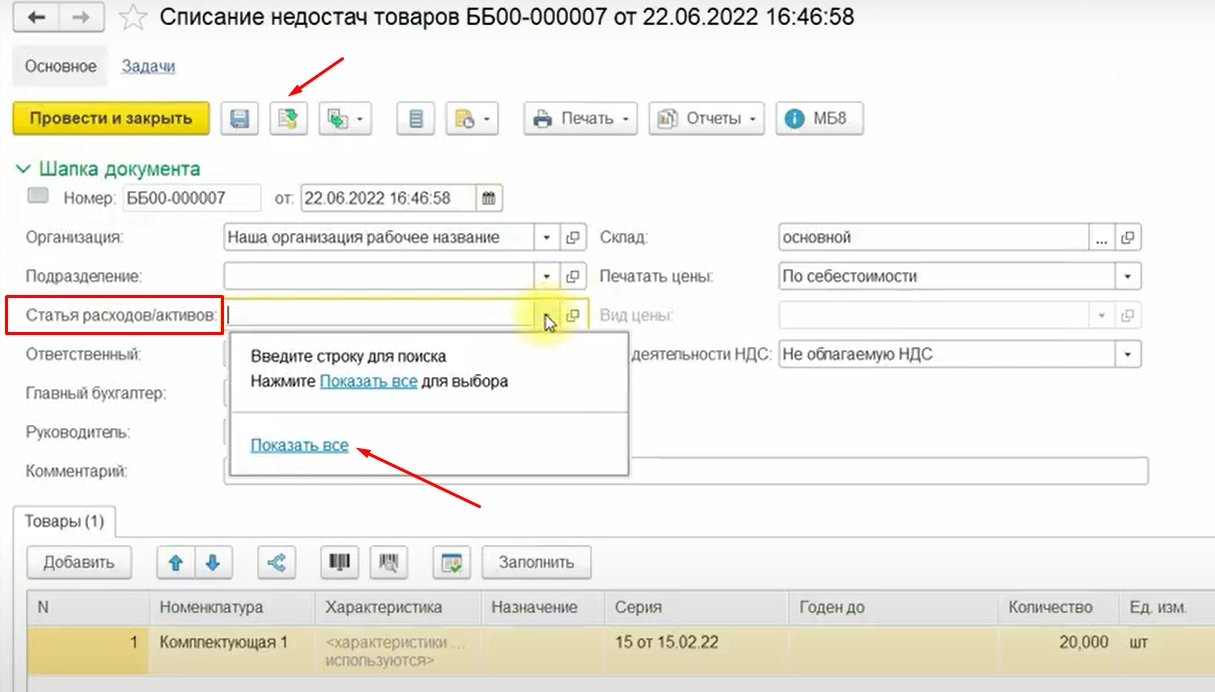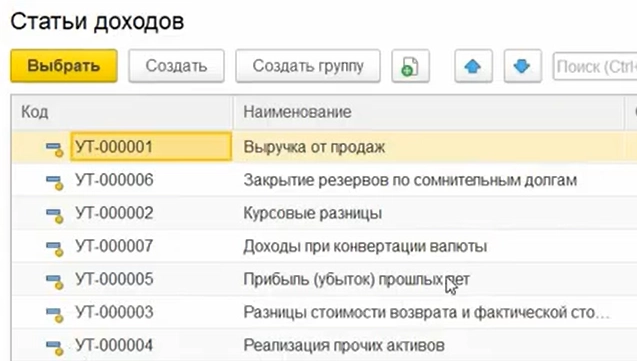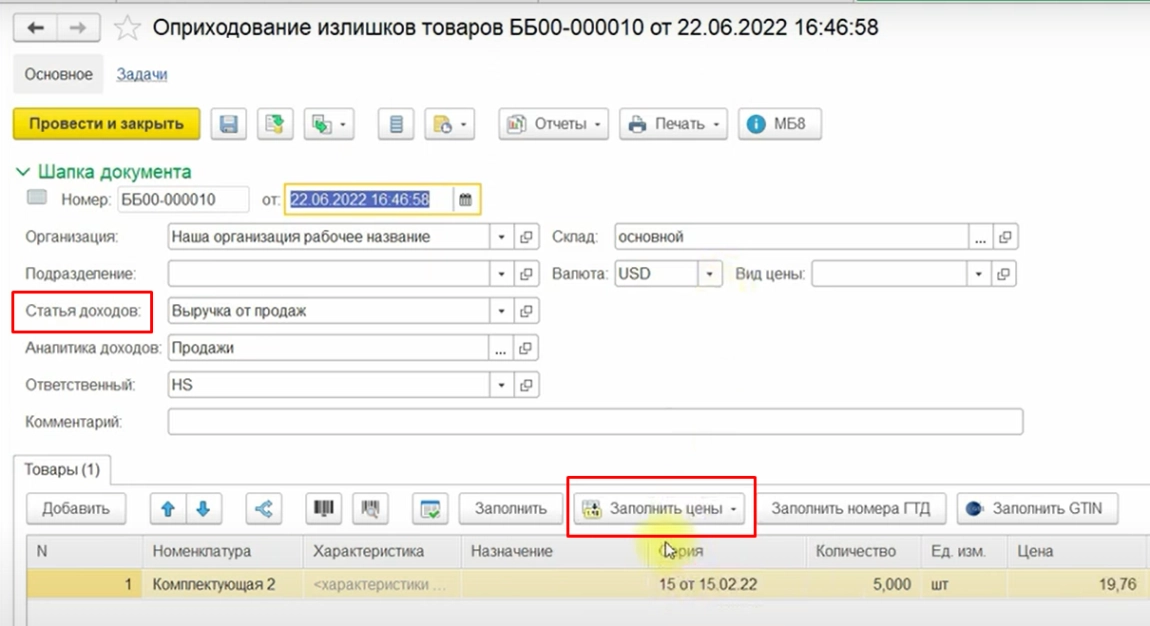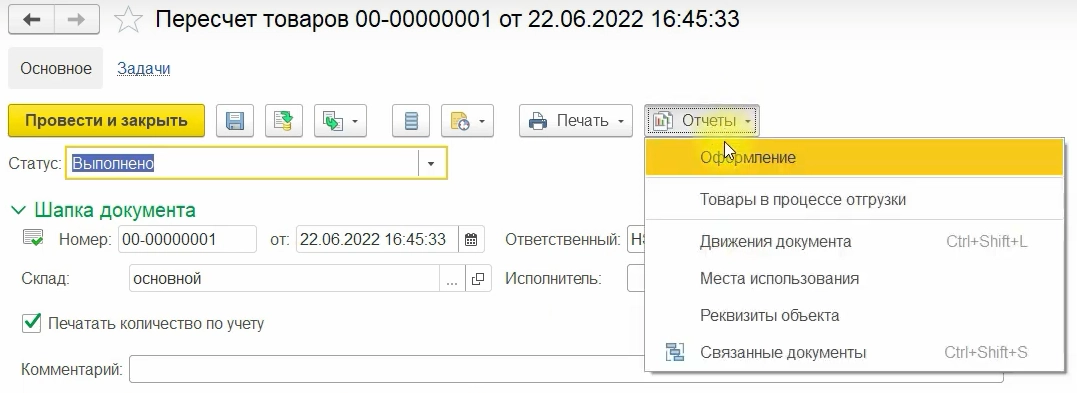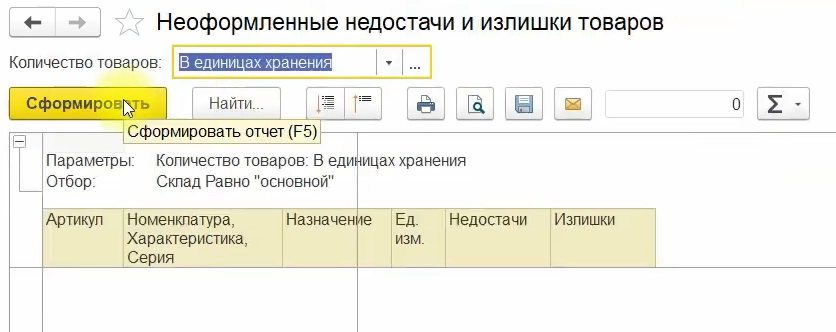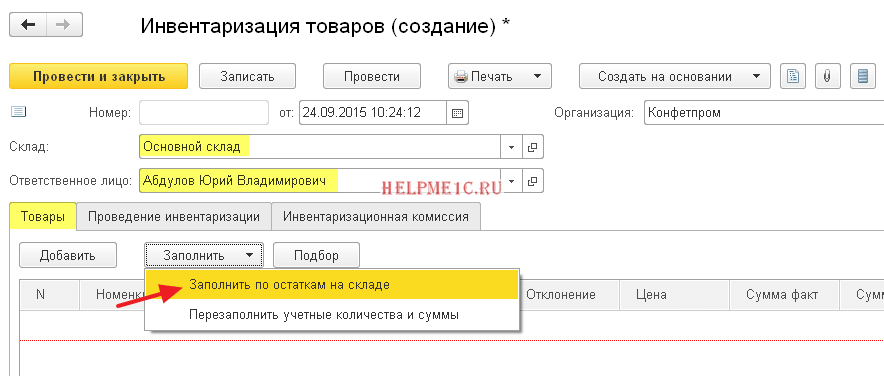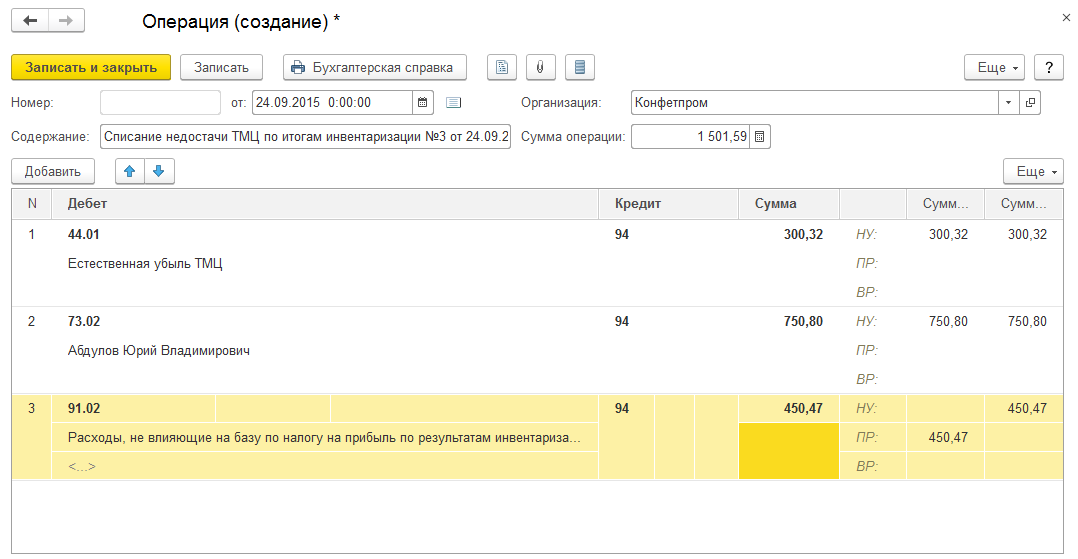Предлагаем узнать больше о том, как сделать инвентаризацию товаров на складе при помощи программных продуктов 1С. Рассмотрим на примере конфигурации 1С. Управление торговлей 11.
Запускаем 1С в режиме «Предприятие».
Выбираем вкладку «Склад и доставка» и пункт «Пересчеты товаров».
Создаем новый документ «Пересчет товаров».
В открывшемся документе необходимо указать дату инвентаризации, склад по которому будет проходит пересчет товаров и исполнителя.
Так же стоит обратить внимание на флаг «Печатать количество по учету», если данный флаг установлен то в печатную форму будет добавлена информация о количестве номенклатуры по учету.
Теперь необходимо установить статус документа. Есть несколько возможных статусов.
- Статус «Подготовлено» означает, что нам поступило задание о проведении инвентаризации склада;
- Статус «В работе» означает начало проведения процесса инвентаризации;
- Статус «Внесение результатов» означает внесение данных о фактическом остатке товаров на складе;
- Статус «Выполнено» означает, что инвентаризация окончена, никакие данные в документ больше вносится не будут.
Установим статус «В работе».
Переходим на вкладку «Товары». Здесь необходимо заполнить товары, по которым будет производится инвентаризация. Можно добавлять товары вручную или с помощью кнопки «Заполнить по отбору».
По умолчанию отбор устанавливается в статусе «Есть остатки (в т.ч. помеченные на удаление)». Если нам необходимо провести номенклатуру по какому-то более строгому отбору, то его можно установить.
Сформируем печатную форму «Бланк задания на пересчет товаров». Данную форму необходимо передать сотрудникам, которые будут проводить инвентаризацию. После того, как они заполнят данную форму мы получим фактическое количество остатков товара на складе.
Теперь изменим статус нашего документа на «Внесение результатов».
Последовательно внесем данные о фактическом количестве товара на складе.
После внесения всех необходимы данных меняем статус документа на «Выполнено».
Дальнейшая работа по инвентаризации предполагаем оприходование излишков и списание недостачи.
Оприходование излишков
На основе документа «Пересчет товаров» создадим документ «Оприходование излишков товаров».
Перед нами форма документа. Все данные заполнены автоматически. Особое внимание стоит уделить реквизиту «Вид цены», т.к. именно выбранные цены будут использованы при оприходовании товаров.
На второй вкладке документа располагается информация о товарах.
Списание недостач
На основе документа «Пересчет товаров» создадим документ «Оприходование излишков товаров».
Форма документа «Списание недостачи» очень похожа на форму «Оприходования излишков». На первой вкладке документа необходимо обратить внимание на реквизит «Статья расхода/ активов».
На второй вкладке автоматически заполнилась информация о списываемых товарах.
Сделать это можно двумя основными способами:
-
Иметь в штате квалифицированных специалистов, которые имеют достаточную компетенцию для решения основных вопросов.
-
Обратиться за сопровождением 1С к сторонним специалистам.
Почему клиенты обращаются именно к нам?
-
Мы предлагаем не только внедрение, настройку и сопровождение, но и разработку под 1С, которая позволит оптимизировать ваши бизнес-процессы.
-
На вас работает не один человек, а целая команда. Вы не зависите от того, захочет ли специалист пойти в отпуск или взять больничный.
-
Вам не нужно оплачивать больничные, отпускные и готовить рабочее место для нового сотрудника.
-
Среди наших сотрудников не только специалисты 1С, но и опытные бухгалтера и юристы.
-
Мы выстраиваем взаимодействие с клиентами так, чтобы вам удобно было оперативно обратиться по любому вопросу.
Позвоните по номеру телефона, указанному на сайте или заполните форму обратной связи, чтобы мы могли сориентировать по стоимости и рассказать, как начать сотрудничество.
С инвентаризацией сталкивается каждый бухгалтер. Она может проводиться как в конце года, так и в течение его.
Из пошаговой инструкции вы узнаете:
- как сделать инвентаризацию в 1С;
- как провести в 1С инвентаризацию НМА, материалов, товаров на складе, денежных средств, расчетов с контрагентами;
- как отразить ее результаты;
- как по шагам провести инвентаризацию основных средств в 1С 8.3 Бухгалтерия;
- как сделать инвентаризационную ведомость в 1С 8.3;
- где находится сличительная ведомость в 1С 8.3.
Подробнее смотрите в онлайн-курсе: «Бухгалтерский и налоговый учет в 1С:Бухгалтерия 8 ред. 3 от А до Я»
Содержание
- Инвентаризация в 1С 8.3
- Инвентаризация денежных средств
- Инвентаризация расчетов с контрагентами
- Инвентаризация материалов, товаров на складе
- Инвентаризация НМА
- Инвентаризация ОС в 1С 8.3 пошаговая инструкция
- Как провести инвентаризацию в 1С
- Как оприходовать излишки при инвентаризации ОС в 1С 8.3
- Как списать недостачу при инвентаризации ОС в 1С 8.3
Инвентаризации подлежит все имущество и обязательства организации. Инвентаризация может проводиться по разным разделам учета:
- денежные средства;
- расчеты с контрагентами;
- ТМЦ;
- ОС и т.д.
Порядок проведения инвентаризации
В зависимости от раздела будет отличаться список документов, используемых в программе.
Инвентаризация денежных средств
В программе 1С есть типовой документ Инвентаризация кассы в разделе Банк и касса (с релиза 3.0.112).
Если по результатам инвентаризации:
- Обнаружена недостача, то для ее списания введите документ Выдача наличных вид операции Прочий расход или документ Списание с расчетного счета вид операции Прочее списание.
- Обнаружены излишки, то для их оприходования введите документ Поступление наличных вид операции Прочий приход или документ Поступление на расчетный счет вид операции Прочее поступление.
Инвентаризация кассы в 1С 8.3 Бухгалтерия
Инвентаризация расчетов с контрагентами
Для инвентаризации расчетов с контрагентами в 1С используйте документ Акт инвентаризации расчетов в разделе:
- Покупки — Расчеты с контрагентами — Акты инвентаризации расчетов;
- Продажи — Расчеты с контрагентами — Акты инвентаризации расчетов.
Перед инвентаризацией в 1С рекомендуется проверить взаиморасчеты с контрагентами с помощью отчета Анализ субконто.
Как провести акт сверки с контрагентом
Инвентаризация материалов, товаров на складе
Для проведения инвентаризации ТМЦ в 1С воспользуйтесь документом Инвентаризация товаров в разделе Склад — Инвентаризация — Инвентаризация товаров.
Из документа Инвентаризация товаров распечатайте:
Если по результатам инвентаризации в 1С:
- обнаружена недостача, то для ее списания введите документ Списание товаров.
- обнаружены излишки, то для их оприходования введите документ Оприходование товаров.
- Инвентаризация ТМЦ: 1С
- Излишек товаров в результате инвентаризации
- Недостача при инвентаризации. Виновное лицо обнаружено
- Недостача ТМЦ. Виновное лицо не обнаружено, подтверждено документом госоргана
- Инвентаризация ТМЦ за балансом
Инвентаризация НМА
Инвентаризация НМА в 1С 8.3 где найти. Для инвентаризации используйте документ Инвентаризация НМА.
Если по результатам инвентаризации:
- Обнаружена недостача, то для ее списания введите документ Списание НМА.
- Обнаружены излишки, то для их оприходования введите документ Принятие к учету НМА.
Специалисты БухЭксперт8 написали специальное расширение конфигурации Инвентаризация НМА, РБП, которое позволит выполнять инвентаризацию расчетов будущих периодов и нематериальных активов аналогично инвентаризации товаров на складе и ОС.
- Инвентаризация нематериальных активов
- Подключение расширения конфигурации «Инвентаризация НМА, РБП»
Инвентаризация ОС в 1С 8.3 пошаговая инструкция
Как провести инвентаризацию в 1С
Инвентаризацию ОС проведите документом Инвентаризация ОС в разделе ОС и НМА — Учет основных средств — Инвентаризация ОС.
На вкладке Основные средства по кнопке Заполнить укажите перечень объектов, принятых к учету в качестве ОС в указанном подразделении и закрепленных за указанным сотрудником. Если какие-то объекты отсутствуют в табличной части, то добавьте их по кнопке Добавить.
Если Местонахождение ОС или МОЛ не заполнено, то выводятся все ОС без ограничения по подразделению или материально-ответственным лицам.
На вкладке Проведение инвентаризации заполните:
- период проведения инвентаризации;
- на основании какого документа проводится инвентаризация;
- причину проведения инвентаризации.
На вкладке Инвентаризационная комиссия заполните состав инвентаризационной комиссии и отметьте Председателя.
Из документа Инвентаризация ОС распечатайте:
- приказ о проведении инвентаризации по форме ИНВ-22;
- инвентаризационную опись по форме ИНВ-1;
- сличительную ведомость по форме ИНВ-18.
Если по результатам инвентаризации в 1С:
- обнаружена недостача, то для ее списания введите документ Списание ОС;
- обнаружены излишки, то для их оприходования введите документ Принятие к учету ОС.
Если ОС имеется в наличии, но отражено по другому сотруднику или закреплено за другим подразделением, то введите документ Перемещение ОС, в котором измените Местоположение ОС или МОЛ.
Данные документы можно ввести на основании документа Инвентаризация ОС по кнопке Создать на основании.
Как оприходовать излишки при инвентаризации ОС в 1С 8.3
Для неучтенных объектов ОС введите документ Принятие к учету ОС вид операции По результатам инвентаризации.
На вкладке Внеоборотный актив укажите:
- Способ поступления — Иное;
- Статья доходов — статья прочих доходов и расходов с Видом статьи Прочие внереализационные доходы (расходы);
- Стоимость и Стоимость НУ — рыночная стоимость ОС на дату проведения инвентаризации.
Заполнение остальных вкладок не отличается от принятия ОС в обычном порядке.
Принятие к учету основного средства с амортизационной премией
Проводки
Как списать недостачу при инвентаризации ОС в 1С 8.3
Недостачу спишите документом Списание ОС.
В документе укажите:
- Счет списания — 94;
- Причина списания — Недостача в результате инвентаризации, т.е. почему выбывает ОС.
Проводки
При проведении документа Списание ОС определится остаточная стоимость, которая будет списана на недостачи.
Мы рассмотрели пошагово как провести инвентаризация основных средств в 1С 8.3 Бухгалтерия, имущества и обязательств, как отразить ее результаты в инвентаризационной ведомости и сличительной ведомости на примере.
Проверьте себя! Пройдите тест
- Тест № 50. Приобретение основного средства с дополнительными расходами на доставку
- Тест № 44. Приобретение основных средств на кредитные средства
- Тест № 42. Реализация основного средства с убытком
- Тест № 41. Принятие к учету основного средства с амортизационной премией
- Тест № 33. Приобретение основного средства: автомобиль
- Тест № 16. Документ Принятие к учету ОС
См. также:
- Порядок проведения инвентаризации: законодательство
- Учет основных средств в 1С 8.3: пошаговая инструкция
- Инвентарная карточка учета объекта основных средств в 1С 8.3
- Как оприходовать основные средства в 1С 8.3: пошаговая инструкция
- Ввод начальных остатков в 1С 8.3 Бухгалтерия 3.0 вручную: пошаговая инструкция
- Продажа основного средства в 1С 8.3: пошаговая инструкция
- Реализация основного средства с убытком
- Как исправить наименование ОС в 1С?
- Недостача при инвентаризации. Виновное лицо обнаружено на примере ТМЦ
- Недостача ТМЦ. Виновное лицо не обнаружено, подтверждено документом госоргана на примере ТМЦ
- Удержание из зарплаты ущерба за недостачу
- Последний шанс без ошибок перейти на ФСБУ 6 в 1С
Подписывайтесь на наши YouTube
и Telegram чтобы не
пропустить
важные изменения 1С и законодательства
Помогла статья?
Получите еще секретный бонус и полный доступ к справочной системе БухЭксперт8 на 14 дней
бесплатно
Всем торговым компаниям необходимо периодически проводить инвентаризацию складских остатков. Полные и частичные проверки помогают контролировать запасы, выявлять пересортицу (недостачи и излишки) и правильно планировать закупки.
Почти в каждой конфигурации 1С есть инструменты для инвентаризации. Они значительно упрощают и ускоряют проверку остатков, повышают точность учета, обеспечивают достоверность результатов.
Предлагаем вам пошаговую инструкцию проведения инвентаризации в 1С 8.3 на примере «1С:Управление торговлей» («1С:УТ»).
Узнайте какая 1С вам подходит и получите бесплатную установку на версии 1С ПРОФ
Подберем для вас программу 1С с помесячной или единоразовой оплатой!
Оставьте заявку и получите консультацию в течение 5 минут.
Проведение инвентаризации в 1С 8.3: пошаговая инструкция
Процесс проверки проходит в несколько этапов. Сначала руководитель принимает решение о проведении инвентаризации и оформляет соответствующий приказ. Затем бухгалтер или менеджер формирует бланк задания со списком товаров, которые нужно проверить. С этим документом работник склада проводит проверку, отмечая в нем фактическое количество продукции на полках. На заключительном этапе нужно сравнить реальный объем остатков с информацией о них из 1С. Если выявлены расхождения, оформляется акт списания или оприходования.
Теперь расскажем, как делать инвентаризацию в 1С.
Формирование документа «Пересчет товаров»
Для проведения проверки в «1С:УТ» не нужно выполнять никаких дополнительных настроек программы. Чтобы создать задание на инвентаризацию, откройте раздел «Склад и доставка». В блоке «Излишки, недостачи, порчи» кликните по ссылке «Пересчеты товаров».
Выберите склад, на котором будете считать остатки, и нажмите кнопку «Создать».
Откроется форма документа. В окне «Статус» выберите строчку «В работе».
По умолчанию в инвентаризационную ведомость попадают все товары, имеющиеся на остатках в учетной системе. Но вы можете выполнить отбор по конкретным параметрам, например, по номенклатуре, в названии которой есть слово «Комплектующая». Для этого в графе «Отбор» нажмите на значок с тремя точками.
В левом столбце в окне «Редактирование отбора» выберите параметр — «Название». И в поле справа укажите, какое слово должно быть в наименовании товара. Нажмите OK.
Аналогичным образом вы можете отобрать товары и по другим параметрам, например, по весу, объему, серии, сегменту номенклатуры, назначению и т. д.
Нажмите кнопку «Заполнить по отбору». Система сформирует список товаров, соответствующих заданным критериям.
Поставьте галочку в строке «Печатать количество по учету», чтобы в бланке задания были указаны остатки из 1С. Если не отметить этот пункт, тогда в ведомости будет столбец только для фактического количества, и сотруднику придется проводить инвентаризацию «вслепую».
Нажмите кнопку «Печать». Выберите вариант формы: с указанием серий или без них, с ячейками (для адресного склада) или с градациями качества. В последнем случае в бланке нужно будет указывать количество товаров по состоянию (новый, ограниченно годен, не годен).
Система сформирует бланк задания на пересчет остатков. Распечатайте его и отдайте ответственному сотруднику.
В день проведения инвентаризации другие движения по складу в 1С запрещены, чтобы суммовые показатели по остаткам отражались корректно.
Внесение результатов инвентаризации в «товароучетку»
После того как работник посчитал остатки и принес вам заполненную ведомость, откройте задание на пересчет товаров в 1С и смените статус — «Внесение результатов». Теперь вручную заполните ячейки в колонке «По факту».
В столбце «Отклонение» отражаются расхождения между учетными и фактическими данными. Отрицательное число показывает недостачу, положительное — излишек.
После заполнения формы снова измените статус документа на «Выполнено» и проведите его, нажав на кнопку с соответствующей иконкой (как показано на скриншоте выше).
Если в результате инвентаризации выявлен излишек или недостача, в 1С нужно создать акт списания или оприходования.
Задайте свой вопрос специалисту в Whats App и получите ответ в течение 2 минут!
Отвечаем быстро и по существу. Задать вопрос
Как делать складские акты в 1С после инвентаризации
При наличии отклонений в столбцах «По учету» и «По факту» на странице пересчета появится уведомление от системы.
Вы можете кликнуть по ссылке «Оформить» и, пользуясь подсказками Помощника, провести инвентаризационную опись и другие документы, в том числе:
- по оприходованию излишков;
- списанию недостач;
- пересортице товаров.
Второй способ — провести документы на основании самого пересчета. Для этого нажмите кнопку «Создать на основании» и выберите нужную операцию.
Доработаем любую ПРОФ-версию 1С так, как вы захотите!
Оставьте заявку и получите консультацию в течение 5 минут.
Списание недостач товаров
В этом документе укажите статью расходов. Обычно выбирают «Недостачу и порчу» или «Прочие расходы».
После нажатия на кнопку «Провести» или «Провести и закрыть» товар списывается со склада.
Оприходование излишков товаров
Излишки, выявленные при пересчете, необходимо отнести к доходам в том отчетном периоде, в котором проводилась инвентаризация. Товары приходуются по рыночной цене. В документе выберите статью доходов, к которым будут отнесены излишки.
И заполните цены.
Нажмите «Провести документ».
После списания и оприходования автоматически формируются соответствующие акты. Их можно найти в разделе «Склад и доставка» (подраздел «Излишки, недостачи, порчи»).
По завершении проверьте, все ли расхождения вы обработали. Для этого нажмите кнопку «Отчеты» и выберите «Оформление».
Если таблица пустая, значит списание и оприходование успешно проведены.
Для оформления излишков и недостач необязательно каждый раз создавать документ пересчета. Например, сотрудник склада увидел на полке сломанный или поврежденный товар, который не подлежит восстановлению. Чтобы его списать в 1С, можно сразу открыть страницу «Складские акты» в подразделе «Излишки, недостачи, порчи» и сформировать соответствующий документ.
Мы рассказали, как провести инвентаризацию в 1С на примере «1С:УТ». В других конфигурациях она выполняется по тому же принципу.
Остались вопросы? Задайте их в комментариях к статье или оставьте заявку на нашем сайте. Мы перезвоним вам и предоставим бесплатную консультацию!
Доработаем любую ПРОФ-версию 1С так, как вы захотите!
Оставьте заявку и получите консультацию в течение 5 минут.
Александр Киреев
Эксперт отдела автоматизации и развития бизнеса Online-kassa.ru. Бизнес-тренер и аналитик, отвечает за работу с ключевыми клиентами.
Оцените, насколько полезна была информация в статье?
Наш каталог продукции
У нас Вы найдете широкий ассортимент товаров в сегментах
кассового, торгового, весового, банковского и офисного оборудования.
Посмотреть весь каталог
О компании
- Наши статусы
- Наши сертификаты
- Клиенты
- Отдых
- Путешествия флага
1C Предприятие
- Внедренные решения
- Стоимость услуг
- Сопровождение 1С
- Обучение 1С
- Аренда 1С
Актуально
- Акции
- Новости
- Отзывы
- Блог
- Вакансии
Подпишитесь
Полезная рассылка об автоматизации учета
Подписаться
*всего 1 раз в месяц
Контакты
Новосибирск
+7 (383) 202-12-63
Звонок по РФ
8 (800) 500-62-60
Новосибирск
ул. Ядринцевская 68/1, 809
Единая справочная
info@gigansk.ru
© 2023 компания «Гигабайт»
Использование материалов с сайта разрешается только при размещении активной ссылки на www.gigansk.ru
Функционал не является инструментом электронной коммерции. Оплата на сайте не осуществляется
Инвентаризация товаров в 1C:ERP
Инвентаризация товаров в 1С:ERP является способом контроля наличия
товарно-материальных ценностей, который заключается в сверке фактических
товарных остатков с данными, хранящимися в учетной системе.
Все проблемы в складском учете рекомендуется устранять путем проведения
инвентаризации товаров, а не исправлением документов задним числом. Процесс
инвентаризации товарно-материальных ценностей на складе состоит из следующих
этапов:
- пересчет товаров;
- фиксация результатов пересчета товаров;
- оформление выявленных излишков, недостач и порчи товаров в финансовом учете.
Предусмотрена возможность вести пересчет товаров как с использованием
статусов, так и без использования статусов документа Пересчет товаров.
Использование статусов при пересчете товаров определяется флажком
Статусы пересчетов товаров в карточке склада на закладке
Ордерная схема и структура.
Рисунок 1 — Установка статусов для пересчета товаров
В данной инструкции рассмотрен вариант с использованием статусов.
Для организации пересчета товаров предусмотрен документ
Пересчет товаров. Документ регистрируется в списке
Склад и доставка – Излишки, недостачи, порчи – Пересчет товаров.
Рисунок 2 – Доступ к списку документов Перерасчеты товаров
В открывшейся форме списка над табличной частью будут расположены два фильтра:
«Склад» и «Статус».
Для создания нового документа воспользуемся кнопкой «Создать». Если был
установлен отбор по складу, значение соответствующего реквизита в документе
заполнится автоматически.
Затем на вкладке «Основное» указываем дату, склад и ответственного. Также
можно внести значение реквизита «Исполнитель» для вывода информации в печатной
форме «Задание на пересчет товаров».
Если в задании на пересчет необходимо выводить данные по учетному количеству,
на вкладке «Основное» потребуется установка соответствующего флага:
Рисунок 3 – Создание нового документа Пересчет товаров
Заполним сведения о товарах, подлежащих инвентаризации. Наполнение можно
произвести вручную, воспользовавшись кнопкой «Добавить», сканированием
штрихкода или с помощью отбора.
По умолчанию в системе установлен отбор по всей номенклатуре, которая
присутствует на текущую дату на складе в количестве отличном от значения «0».
Рисунок 4 – Настройка отборов товаров
После заполнения документа товарами, устанавливаем статус В работе, проводим
документ и для вывода бумажных бланков к физическому пересчету на печать,
необходимо из документа пересчета перейти к кнопке «Печать»:
Рисунок 5 – Статус и печатные формы документа
При выявлении расхождений в процессе инвентаризации, их следует зафиксировать
путем внесения корректив в документ пересчета. Для этого предварительно
изменяется значение статуса на «Внесение результатов».
Для заполнения графы факта можно воспользоваться кнопкой «Заполнить факт по
учету».
Значения, которые не сошлись, позже корректируются, а значения столбца
отклонения рассчитываются автоматическим путем.
Рисунок 6 – Заполнение документа после проведения инвентаризации
фактическими данными
После ввода фактической информации статус документа пересчета необходимо
изменить на «Выполнено».
Для удобства работы только со строками, для которых при пересчетах были
выявлены расхождения, можно воспользоваться установкой флага «Только с
отклонениями»:
Рисунок 7 – Выбор товаром с отклонениями
После проведения пересчета товаров, необходимо отразить отклонения
соответствующими документами – актами. Все акты можно создать на основании
документа Пересчет товаров, или использовать Помощник оформления складских
актов:
Рисунок 8 – Складские акты, которые можно создать на основании Пересчета
товаров
При оформлении документов по оприходованию или списанию товаров на основании
Пересчета товаров, табличная часть на вкладке «Товары» и основные реквизиты
будут заполнены по данным документа пересчета. Вручную необходимо будет
выбрать организацию, подразделение, статью и аналитику расходов/доходов (в
зависимости от документа), а также вид цены:
Рисунок 9 – Заполнение реквизитов в списании и оприходовании товаров по
результату инвентаризации
По завершению оформления складских актов необходимо вернуться в документ
Пересчет товаров и сформировать описи:
Рисунок 10 – Формирование инвентаризационной описи
Также для ввода актов, отражающих отклонения от учетных данных можно
воспользоваться помощником.
Открыть помощник можно следующими способами:
- Из самого документа Пересчет товаров:
Рисунок 11 – Вызов помощника оформления складских актов из документа
Пересчет товаров
- из формы списка Пересчеты товаров:
Рисунок 12 – Вызов помощника оформления складских актов из списка документов
Пересчет товаров
- из формы списка Складские акты:
Рисунок 13 – Вызов помощника оформления складских актов из списка документов
складских акты
После вызова помощника оформления складских актов необходимо заполнить
значения реквизитов склада, периода и даты. В настройках для наполнения
суммовых показателей при печати нужно будет выбрать вид цены и вариант печати
цены:
Рисунок 14 – Начальные настройки по оформлению складских актов с
использованием помощника
На следующем этапе отображается информация по номенклатуре, которую необходимо
оприходовать/списать:
Рисунок 15 – Список списываемых/приходуемых товаров
Следующий этап – это отнесение операций по списываемым и приходуемым товарам
на определенную организацию. Если все позиции относятся к одной организации,
тогда можно выделять сразу все и нажать на кнопку отнести на выбранную
организацию:
Рисунок 16 – Отнесение операций на выбранную организацию
На следующем этапе формируются документы: списание, оприходование,
инвентаризационная опись.
Если поля в документах не заполнены (например статьи доходов/расходов), то
будет выдано сообщение.
После указания данных параметров, документы можно провести.
Рисунок 17 – Завершение формирования складских актов
После завершения формирования складских актов, необходимо перейти к печати
унифицированных форм ИНВ-3 и ИНВ-19. Это можно сделать из формы документа
Пересчет товаров. Также данные печатные формы можно вывести из
документа Инвентаризационная опись.
Рисунок 18 – Печатные унифицированные формы
Для проверки корректности ввода данных по документам инвентаризации можно
воспользоваться отчетом Оформление, который формируется из документа
Пересчет товаров. Если какая-либо позиция еще будет требовать
отражения, то это отразится в отчете:
Рисунок 19 – Отчет Оформление
Если на момент формирования отчета все операции будут выполнены – отчет
сформируется пустым.
Содержание:
1. Инвентаризация товара в 1С: создание нового документа
2. Инвентаризация товаров 1С: расхождения в процессе проверки
3. Списания недостач товаров при инвентаризации в 1С:ERP Управление предприятием 2
4. Ведомость по товарам на складах в 1С:ERP Управление предприятием 2
Проанализируем порядок при проведении инвентаризационной описи товара на складе в конфигурации 1С:ERP Управление предприятием 2. Для иллюстрирования примера я буду использовать демонстрационную базу релиза 2.4.5.71.
Основными целями инвентаризации товаров на складе являются сверка текущего количества с данными учета, а также контроль остатков ТМЦ.
В обобщенном виде данный процесс схематически можно представить следующим образом:

Дополнительных настроек функциональности программы ERP Управление предприятием 2 делать не нужно. Перейдем к формированию документации в системе.
Для этого открываем раздел «Склад и доставка» и затем в группе списка «Излишки, недостачи, порчи» нас будет интересовать вариант «Пересчеты товаров». Он является основным элементом, отражающим результат проведения инвентаризации товаров. В зависимости от его статуса можно понять, на каком этапе находится тот или иной пересчет.

В открывшейся форме списка над табличной частью будут расположены два фильтра: «Склад» и «Статус».

К примеру, если мы выберем вариант фильтрации по складу «Склад хранения», то увидим под полями ввода надпись, гласящую о том, что у нас не выявлено расхождений. То есть, можно сказать, что в системе уже имеется некоторый ряд документов от пересчета до актов, которые полностью отражают результаты прошлых инвентаризационных процессов. В том числе помимо полностью оформленной цепочки документов эта надпись в системе может означать и полное их отсутствие.

Эта эталонная ситуация, которой и нужно будет придерживаться в дальнейшем.
Если по выбранному складу акты еще не конца оформлены, вы увидите сообщение с предложением о переходе к оформлению документов по гиперссылке:

В настройках склада для отслеживания прогресса на разных его этапах можно включить настройку, которая предполагает использование статусов:

В системе задействованы четыре варианта статусов для подобных документов: «Подготовлено», «В работе», «Внесение результатов» и «Выполнено». А процесс перепроведения со сменой одного статуса на другой запускает проверку на возможные номенклатурные пересечения с более ранними документами.
1. Инвентаризация товара в 1С: создание нового документа
Для создания нового документа воспользуемся кнопкой «Создать». Помните, что если ранее Вами установлен отбор по складу, значение соответствующего реквизита в документе заполнится автоматически.

Затем на вкладке «Основное» указываем дату, склад и ответственного. Также можно внести значение реквизита «Исполнитель» для вывода информации в печатной форме «Задание на пересчет товаров».
Если в задании на пересчет необходимо выводить данные по учетному количеству, на вкладке «Основное» потребуется установка соответствующего флага:
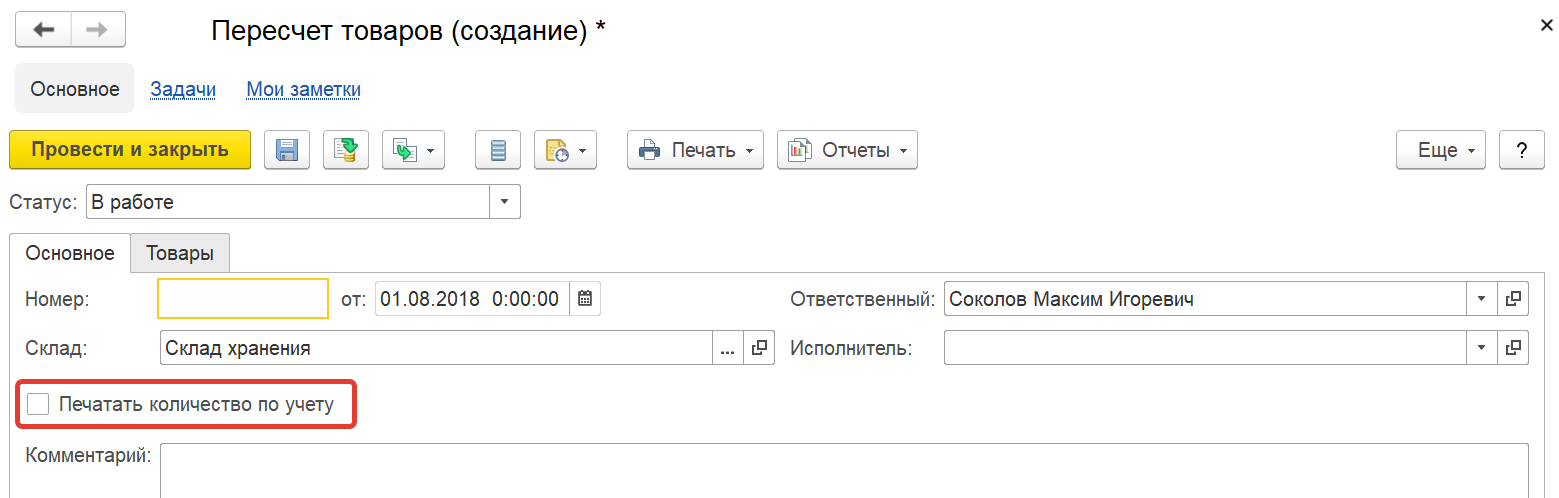
Заполним сведения о товарах, подлежащих инвентаризации. Наполнение можно произвести вручную, воспользовавшись кнопкой «Добавить», сканированием штрихкода или с помощью отбора.
По умолчанию в системе установлен отбор по всей номенклатуре, которая присутствует на текущую дату на складе в количестве отличном от значения «0».

Также можно сделать отборы по конкретным видам номенклатуры, сегментам, товарным или ценовым группам.
По окончанию установки отборов нажимаем «ОК». А затем вызываем команду «Заполнить по отбору» и запускаем тем самым процесс перезаполнения товарной части документа:

Затем документ проводится. В этот момент система выдаст предупреждающее сообщение, с которым нужно согласиться, нажав на кнопку «ОК»:

После проведения документа ему присвоится уникальный номер. Теперь для вывода бумажных бланков к физическому пересчету на печать, необходимо из документа пересчета обратиться к кнопке «Печать»:
Печатная форма бланка будет выглядеть следующим образом:
Если бы мы указали исполнителя на вкладке «Основное», то в печатной форме было бы выведено ФИО, как показано на изображении ниже:

Данные бланки передаются складскому персоналу (например, кладовщикам). А те сотрудники уже будут физически пересчитывать товары на складе, вносить в бланк количество фактически присутствующего ТМЦ.
2. Инвентаризация товаров 1С: расхождения в процессе проверки
При вскрытии расхождений в процессе вещественной проверки, их следует зафиксировать путем внесения корректив в документ пересчета. Для этого предварительно изменяется значение статуса на «Внесение результатов».
Для ускорения заполнения графы факта можно воспользоваться кнопкой «Заполнить факт по учету»:
Значения, что не сошлись, позже корректируются, а значения столбца отклонения рассчитываются автоматическим путем.

Также если в процессе проведения инвентаризации будут обнаружены один или несколько товаров с отклонением от исходного качества, это также необходимо будет отразить в пересчете товаров.
Алгоритм действий будет выглядеть следующим образом:
1. Выделение строки с интересующей номенклатурой.
2. Разбиение данной строки на две по кнопке «

3. Для новой строки сменить качественное значение товара с текущего на новое.
После ввода фактической информации статус документа пересчета меняется на «Выполнено». И затем для фиксации данных и обновления состояния на конкретном этапе документ перепроводится.
Для удобства работы только со строками, для которых при пересчетах были выявлены расхождения, можно воспользоваться установкой флага «Только с отклонениями».

После проведения пересчета товаров необходимо отразить отклонения соответствующими документами – актами.

3. Списания недостач товаров при инвентаризации в 1С:ERP Управление предприятием 2
Табличная часть на вкладке «Товары» и основные реквизиты будут заполнены по данным документа пересчета. Вручную необходимо будет выбрать организацию, подразделение, статью и аналитику расходов, а также вид цены, по которой с нашего склада и будет происходить списание.

Аналогично введем в систему и документ оприходования излишков товаров, вручную выбрав значения организации, статьи и аналитики доходов, вида цены и валюты.

По завершению оформления складских актов необходимо произвести формирование описи:

Для вывода печатных форм ИНВ-3 и ИНВ-19 по только что сформированной описи можно воспользоваться гиперссылкой в той же области документа:

Для ввода все тех же самых актов, отражающих отклонения от учетных данных можно воспользоваться помощником.
К работе с помощником можно перейти:
1) Из самого документа «Пересчет товаров»:

2) Из формы списка «Пересчеты товаров»:

3) Из формы списка «Складские акты»:


После вызова помощника оформления складских актов необходимо заполнить значения реквизитов склада, периода и даты. В настройках для наполнения суммовых показателей при печати нужно будет выбрать вид цены и вариант печати цены:

Переходя к следующему этапу, мы сможем увидеть, что именно необходимо оформить к списанию и/или недостаче:

Следующий этап – это отнесение операций по списываемым и приходуемым товаров на определенную организацию:

После закрепления отражения отклонений по организациям переходим к следующему этапу по кнопке «Далее»:

В этот момент помощник сформирует следующие документы:
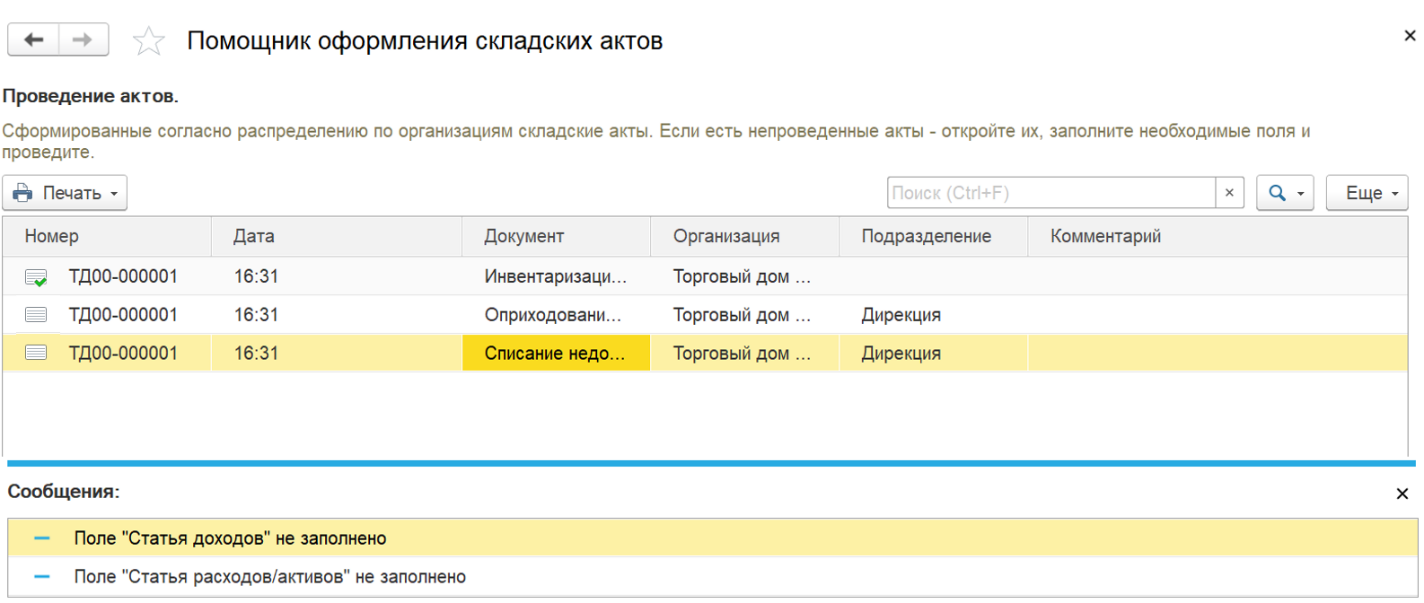
После указания нужных параметров доходов и расходов, проверки организаций, подразделений, вида цены и валюты можно провести документы. И на этом оформление завершено.
Результат можно будет увидеть в формах списка с пересчетами и складскими актами:


По окончанию всех вышеперечисленных работ необходимо перейти к печати унифицированных форм ИНВ-3 и ИНВ-19. Это можно сделать из формы документа «Пересчет товаров»:


Или эти же формы можно вывести из документа «Инвентаризационная опись»:

Унифицированная форма ИНВ-3 выглядит так:

Унифицированная форма ИНВ-19 выглядит так:

Для проверки корректности ввода данных по документам инвентаризации можно воспользоваться контекстным отчетом «Оформление»:

Если какая-либо позиция еще будет требовать отражения мы увидим это в отчете.

Если же все операции к моменту формирования отчета уже будут произведены – отчет также будет пуст.

Среди тех же отчетов можно будет воспользоваться и вариантом из списка «Связанные документы». В нем мы увидим ряд введенных на основании пересчета отражающих отклонения документов.

4. Ведомость по товарам на складах в 1С:ERP Управление предприятием 2
Помимо уже перечисленных отчетов есть еще один — «Ведомость по товарам на складах». Этот отчет предназначен для анализа количественного движения товаров.
Для перехода к нему необходимо зайти в раздел «Склад и доставка», а затем перейти к отчетам по складу.

Среди представленных вариантов отчетов из группы анализа запасов выбрать искомый отчет, как показано на изображении ниже:
Перед его формированием устанавливаем интересующий нас период и выбираем склад, а также включаем флаг «Детализировать до регистратора».

Специалист компании ООО «Кодерлайн»
Анастасия Шокова.
Инвентаризация на складах
Для проведения инвентаризации на складах необходимо сформировать документ «Пересчет товаров», который расположен в подсистеме «Склад и доставка»
В открывшемся окне необходимо выбрать склад (1) и нажать кнопку «Создать» (2)
В открывшемся документе необходимо перейти на вкладку «Товары» и нажать кнопку «Заполнить по остаткам»
После заполнения табличной части необходимо сформировать печатную форму «Бланк задания на пересчет товаров», распечатать и отдать для заполнения
После заполнения данных на печатном носителе требуется изменить статус электронного документа на «Внесение результатов» (1), далее заполнить фактические результаты в колонку «По факту» (2). Имеется возможность быстро заполнить колонку нажатием кнопки (3) «Заполнить факт по учету».
Внимание!
Для некоторых складов не используются статусы пересчета товаров. Если статусы не указываются, то данная опция отключена для склада и документ заполняется без указания статусов.
Отклонение будет фиксироваться программой автоматически.
Далее статус электронного документа меняется на «Выполнено» (1), На основании пересчета создаются документы (2) «Оприходование излишков товаров», «Списание недостач товаров» и «Пересортица товаров».
После формирования всех вышеуказанных документов необходимо создать складские акты.
Проверить настройки, нажать кнопку «Далее».
При необходимости имеется возможность оформить зачет по пересортице
Далее необходимо отнести товары на организацию
После формируется и печатается инвентаризационная опись (ИНВ-3)
Инвентаризация основных средств
Для инвентаризации основных средств необходимо воспользоваться документом «Инвентаризация ОС». Подсистема «Внеоборотные активы» — «Документы по ОС»
Далее необходимо обязательно убедиться, что в настройках указан документы по инвентаризации ОС
Нажать кнопку «Создать» и выбрать «Инвентаризация ОС»
Заполнить подразделение и данные по основанию и срокам (1), далее перейти на вкладку «Основные средства»
Нажать кнопку «Заполнить» — «По остаткам»
Таблица заполнится основными средствами и данными по стоимости. Необходимо отметить основные средства и указать фактическую стоимость.
Программа автоматически отражает излишки и недостачи и предлагает сформировать переоценку при нажатии на гиперссылку (2). Если не указывать фактическую стоимость, то программа предлагает списать основное средство.
На вкладке «Инвентаризационная комиссия» указываются члены комиссия, и выбирается председатель. Данная информация необходима для печатных форм.
В документе «Инвентаризация основных средств» имеется 3 печатных формы:
Сегодня мы рассмотрим как отразить проведённую инвентаризацию товарно-материальных ценностей (ТМЦ) в программе 1С:Бухгалтерия 8.3, редакция 3.0. Разберёмся как оформить выявленные недостачу и излишки.

По итогам инвентаризации на складе выявлена недостача 100 кг муки, излишки 50 кг сахара и 1 кофеварки.
Недостачу 100 кг муки, выявленную при инвентаризации учли на 94 счёте «Недостачи и потери от порчи ценностей»:
Дт 94 Кт 10 100 кг [выявлена недостача]
Затем 20 кг недостающей муки было списано на естественную убыль (усушка, утряска):
Дт 44 Кт 94 20 кг [списана недостача в пределах норм естестсвенной убыли]
Ещё 50 кг недостающей муки было списано на материально-ответственное лицо (счёт 73.02 «Расчёты по возмещению материального ущерба»):
Дт 73.02 Кт 94 50 кг [недостача отнесена на виновное лицо]
Оставшиеся 30 кг были списаны на прочие расходы:
Излишки сахара были оприходованы на 10 счёт:
Дт 10 Кт 91.01 50 кг [оприходованы неучтенные запасы сахара]
Неучтенная кофеварка была оприходована на 41 счёт:
Дт 41 Кт 91.01 1 шт [оприходована неучтенная кофеварка]
Сейчас все эти операции мы отразим в 1С:Бухгалтерии 8.3, редакции 3.0.
Напоминаю, что это урок и вы можете смело повторять мои действия в своей базе (лучше копии или учебной).
Отражаем проведённую инвентаризацию
Заходим в раздел «Склад» пункт «Инвентаризация товаров»:
Создаём новый документ, указав основной склад и материально-ответственное лицо на этом складе.
Переходим к табличной части «Товары». Чтобы заполнить её нажимаем кнопку «Заполнить»->»Заполнить по остаткам на складе»:
Табличная часть заполнилась всеми остатками на выбранном складе по счетам 10 и 41:
По умолчанию колонка «Количество факт» равна колонке «Количество учет». Их равенство означает отсутствие отклонений, но в нашем случае выявлены фактические недостачи муки (100 кг) и излишки сахара (50 кг) и кофеварки (1 шт).
Отразим данный факт откорректировав колонку «Кол-во факт»:
Переходим на закладку «Проведение инвентаризации» и указываем здесь период проведения, причину и документ, утвердивший инвентаризацию:
Переходим на закладку «Инвентаризационная комиссия»:
Указываем её участников, отметив галкой председателя комиссии.
Проводим документ и видим печатные формы, которые можно распечатать:
Вот часть сличительной ведомости из печатной формы ИНВ-19:
Теперь наша задача списать в учёте выявленную недостачу и оприходовать излишки.
Проще всего это сделать, введя на основании документа инвентаризации документы оприходование и списание товаров:
Приходуем излишки ТМЦ
Создаём документ «Оприходование товаров» на основании проведённой инвентаризации:
У нас сразу заполнился склад и табличная часть неучтенных ценностей. Нам лишь остаётся создать и заполнить статью доходов из справочника «Прочие доходы и расходы».
Вот её карточка:
Проводим документ:
Все проводки соответствуют выкладкам в начале урока.
Списываем недостачу ТМЦ
Таким же способом (на основании документа инвентаризация) вводим документ «Списание товаров»:
Опять автоматически заполнилась табличная часть.
Проводим документ:
Недостача отразилась на 94 счёте в размере 1501.59 рублей.
Спишем её по условиям задачи частично на убыль, частично на материально-ответственное лицо и частично на прочие расходы. Это делается ручной операцией.
Заходим в раздел «Операции» пункт «Операции, введенные вручную»:
Создаём новую ручную операцию:
Оформляем её проводки согласно задачи (тут указываем только в суммовом выражении, так по 94 счёту не ведётся количественного учёта):
Отдельно отмечу, что недостача в 450.47 рублей не относится к естественной убыли, а также не имеет виновных лиц, а значит не должна быть принята нами к расходам при расчёте налога на прибыль.
Чтобы исключить эту сумму из налогового учёта настроим субконто «Расходы, не влияющие на базу по налогу на прибыль по результатам инвентаризации» следующим образом:
Вот так оформляется инвентаризация и её результаты в 1С:Бухгалтерия 8.3, редакция 3.0.
Мы молодцы, на этом всё
Кстати, подписывайтесь на новые уроки…
Как помочь сайту: расскажите (кнопки поделиться ниже) о нём своим друзьям и коллегам. Сделайте это один раз и вы внесете существенный вклад в развитие сайта. На сайте нет рекламы, но чем больше людей им пользуются, тем больше сил у меня для его поддержки.